Page 1

Benutzerhandbuch
Personal Computer
Serie VGN-CR
N
Page 2
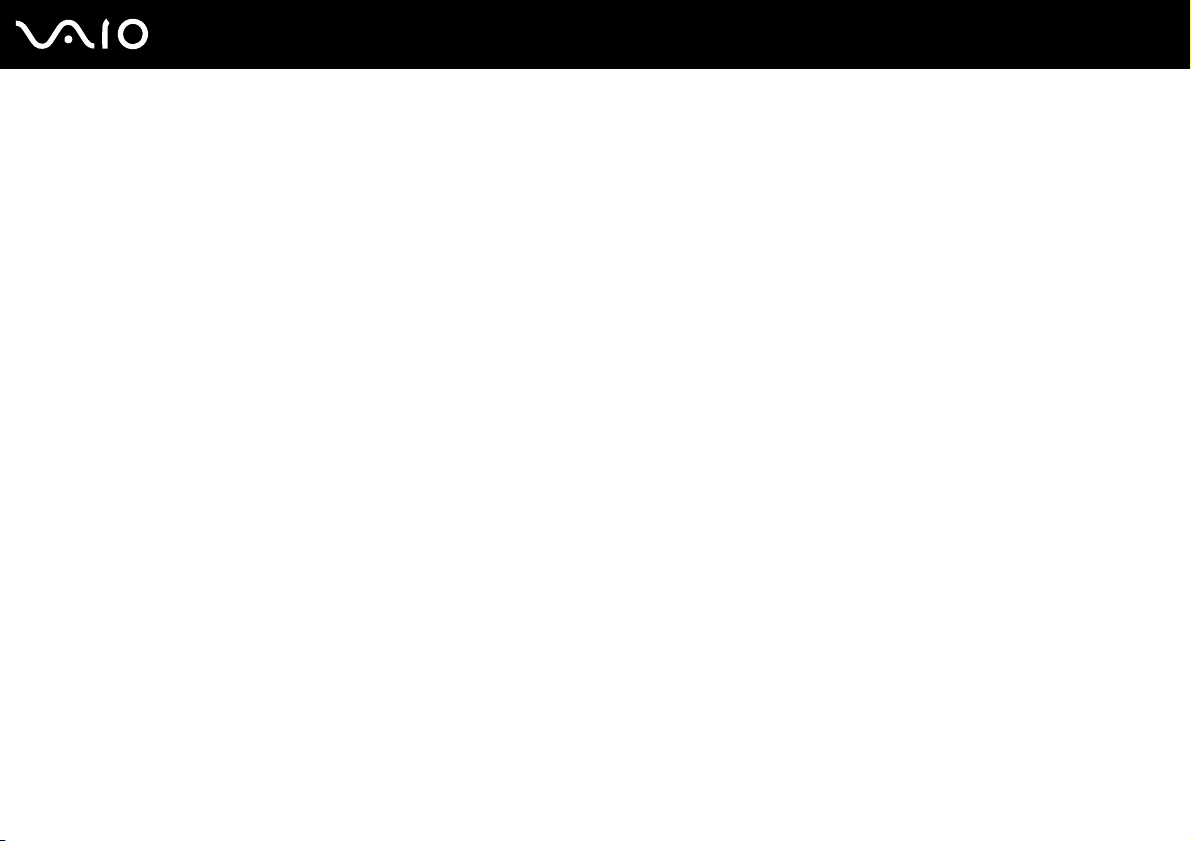
Inhalt
Vorbemerkungen................................................................................................................................................................6
Hinweis ........................................................................................................................................................................7
E
NERGY STAR ...............................................................................................................................................................8
Dokumentation.............................................................................................................................................................9
Ergonomisches Arbeiten am Computer .....................................................................................................................12
Einführung........................................................................................................................................................................14
Bedienelemente und Anschlüsse...............................................................................................................................15
Anzeigeleuchten ........................................................................................................................................................21
Anschließen einer Stromquelle ..................................................................................................................................23
Verwenden des Akkus ...............................................................................................................................................24
Sicheres Ausschalten des Computers .......................................................................................................................30
Arbeiten mit Ihrem VAIO-Computer .................................................................................................................................31
Die Tastatur ...............................................................................................................................................................32
Das Touchpad............................................................................................................................................................34
Die Sondertasten .......................................................................................................................................................35
Die integrierte MOTION EYE-Kamera .......................................................................................................................37
Das optische Laufwerk...............................................................................................................................................40
ExpressCard-Modul ...................................................................................................................................................49
Memory Sticks ...........................................................................................................................................................53
Andere Speicherkarten ..............................................................................................................................................59
Einrichten einer Internetverbindung ...........................................................................................................................63
Einrichten einer Wireless LAN-Verbindung (WLAN) ..................................................................................................64
Bluetooth-Funktion .....................................................................................................................................................71
2
nN
Page 3
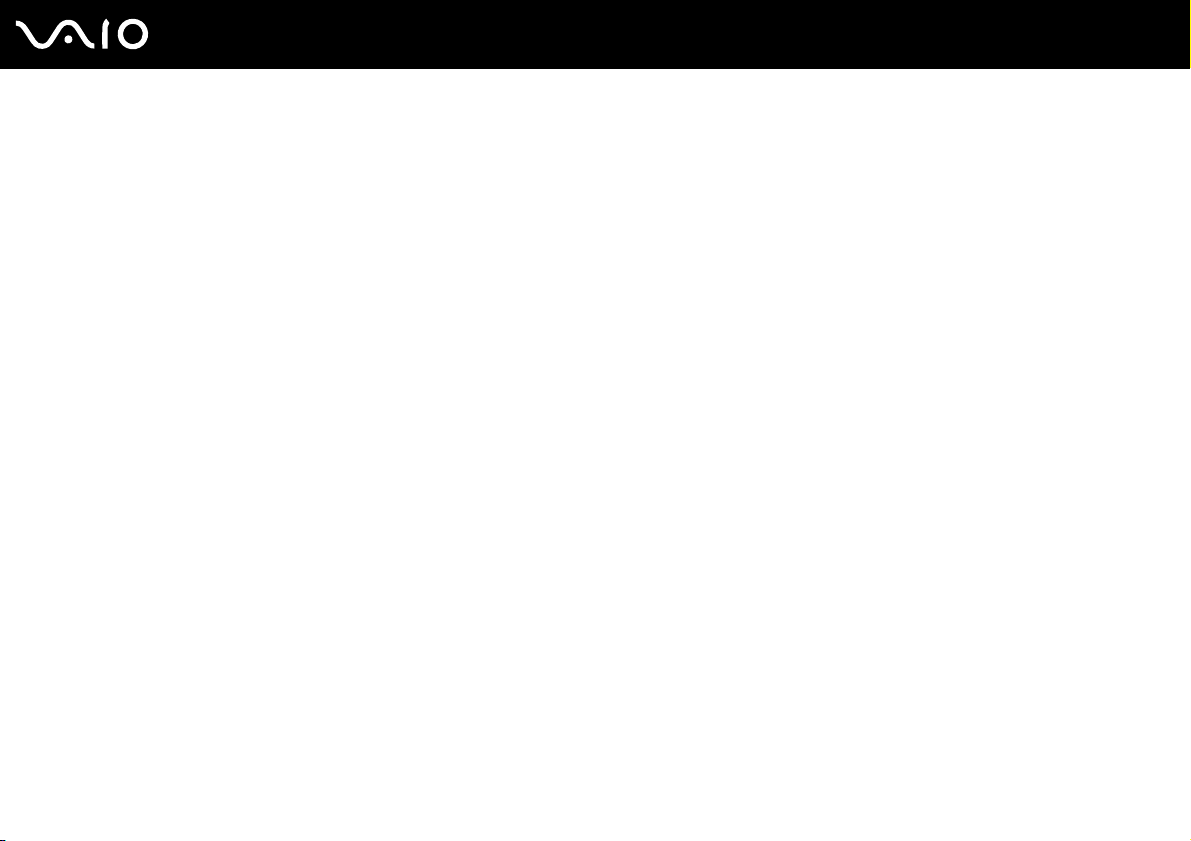
3
nN
Peripheriegeräte...............................................................................................................................................................77
Anschließen externer Lautsprecher ...........................................................................................................................78
Anschließen eines externen Anzeigegeräts...............................................................................................................79
Auswählen des Anzeigemodus ..................................................................................................................................83
Arbeiten mit mehreren Monitoren ..............................................................................................................................84
Anschließen eines externen Mikrofons ......................................................................................................................86
Anschließen von USB-Geräten (Universal Serial Bus) ..............................................................................................87
Anschließen eines Druckers ......................................................................................................................................90
Anschließen eines i.LINK-Geräts ...............................................................................................................................91
Anschließen an ein Netzwerk (LAN) ..........................................................................................................................93
Individuelle Einstellungen auf Ihrem VAIO-Computer......................................................................................................94
Festlegen des Passworts ...........................................................................................................................................95
Verwenden der Authentifizierung per Fingerabdruck...............................................................................................102
Einrichten Ihres Computers mit VAIO Control Center..............................................................................................111
Verwenden der Stromsparmodi ...............................................................................................................................113
Energieverwaltung mit VAIO Power Management...................................................................................................118
Konfigurieren des Modems ......................................................................................................................................120
Erweitern Ihres VAIO-Computers...................................................................................................................................122
Hinzufügen und Entfernen von Speichermodulen ...................................................................................................123
Page 4
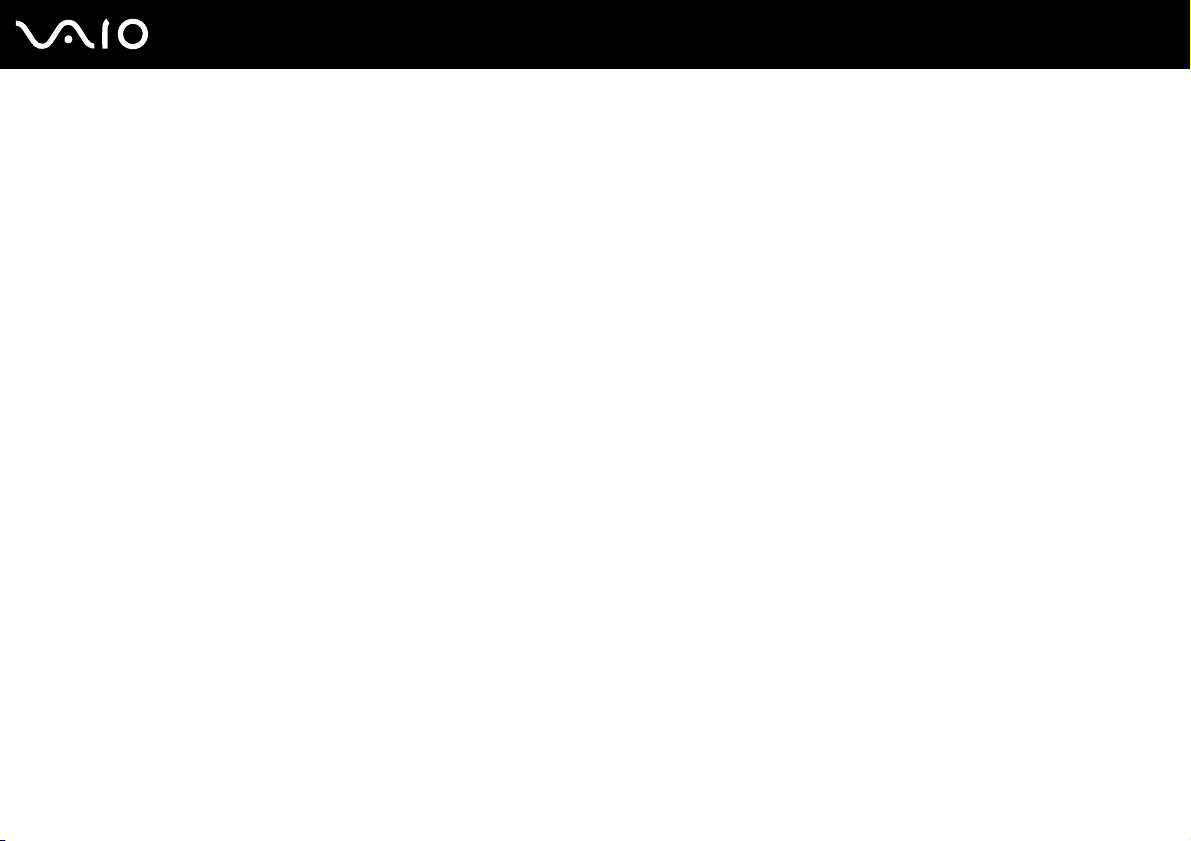
4
nN
Vorsichtsmaßnahmen ....................................................................................................................................................132
LCD-Display.............................................................................................................................................................133
Stromversorgung .....................................................................................................................................................134
Computer .................................................................................................................................................................135
Integrierte MOTION EYE-Kamera............................................................................................................................137
Disketten ..................................................................................................................................................................138
Discs ........................................................................................................................................................................139
Akku .........................................................................................................................................................................140
Kopfhörer .................................................................................................................................................................141
Memory Sticks .........................................................................................................................................................142
Festplatte .................................................................................................................................................................143
Aktualisieren des Computers ...................................................................................................................................144
Fehlerbehebung .............................................................................................................................................................145
Computer .................................................................................................................................................................147
Systemsicherheit......................................................................................................................................................155
Akku .........................................................................................................................................................................156
Integrierte MOTION EYE-Kamera............................................................................................................................158
Internet.....................................................................................................................................................................161
Netzwerk ..................................................................................................................................................................163
Bluetooth-Funktion ...................................................................................................................................................167
Optische Discs .........................................................................................................................................................172
Display .....................................................................................................................................................................176
Drucken....................................................................................................................................................................182
Mikrofon ...................................................................................................................................................................183
Page 5
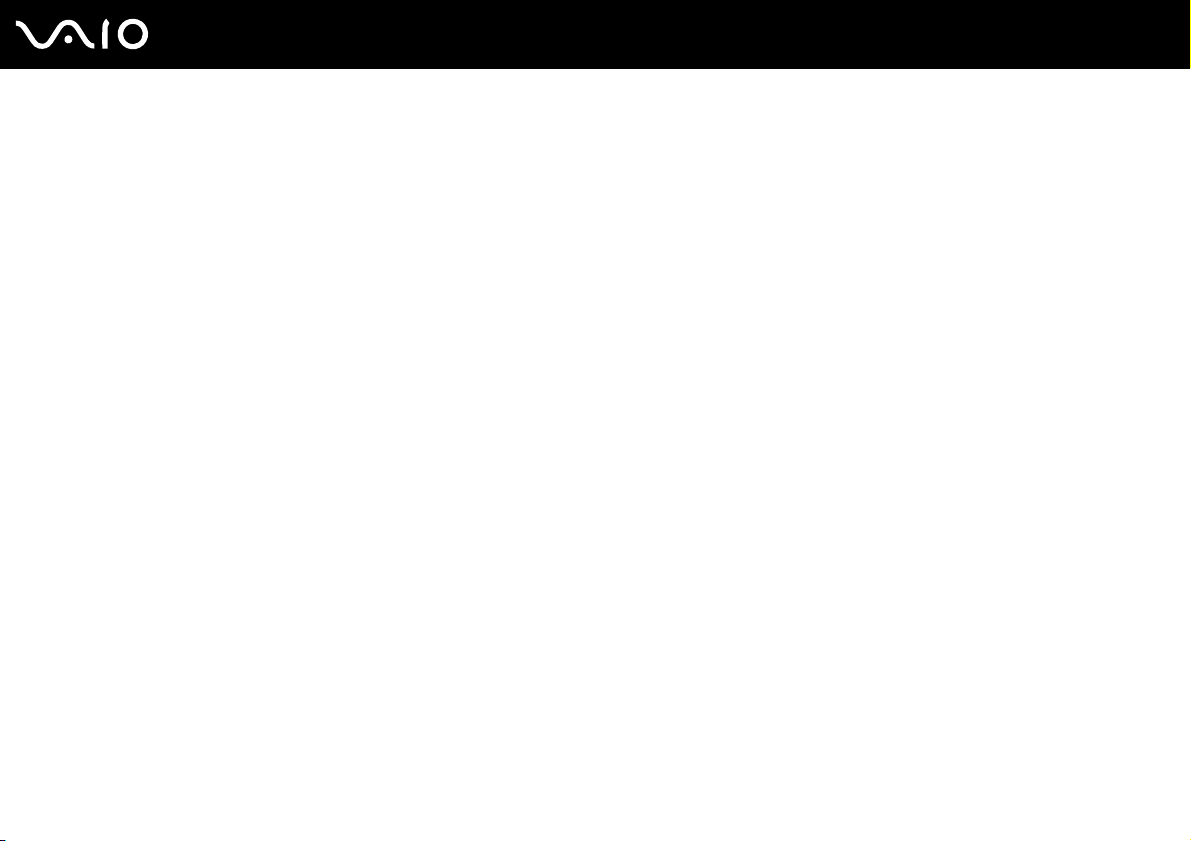
5
nN
Maus ........................................................................................................................................................................184
Lautsprecher ............................................................................................................................................................185
Touchpad .................................................................................................................................................................186
Tastatur....................................................................................................................................................................187
Disketten ..................................................................................................................................................................188
Audio/Video..............................................................................................................................................................189
Memory Sticks .........................................................................................................................................................190
Peripheriegeräte ......................................................................................................................................................191
Weitere Unterstützung und Beratung.............................................................................................................................192
Sony-Support-Informationen ....................................................................................................................................193
e-Support .................................................................................................................................................................194
Marken ...........................................................................................................................................................................196
Page 6
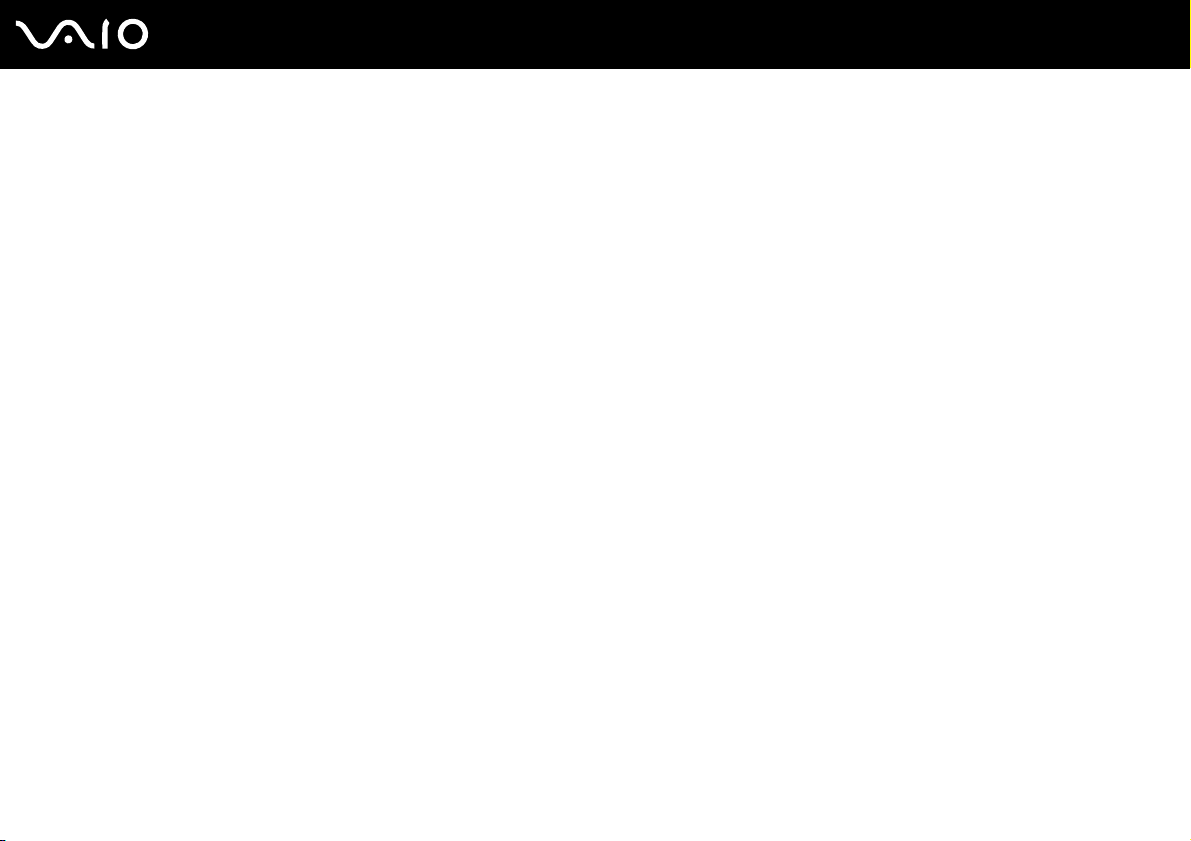
nN
Vorbemerkungen
Vorbemerkungen
Willkommen beim Online-Benutzerhandbuch! Vielen Dank, dass Sie sich für einen Sony VAIO®-Computer entschieden
haben. Sony hat die fortschrittlichsten Audio-, Video-, Computer- und Kommunikationstechnologien zusammengeführt,
um Ihnen einen Computer nach dem neuesten Stand der Technik zur Verfügung zu stellen.
!
Die Abbildungen in diesem Handbuch können geringfügig vom tatsächlichen Aussehen des Computers abweichen.
6
Page 7
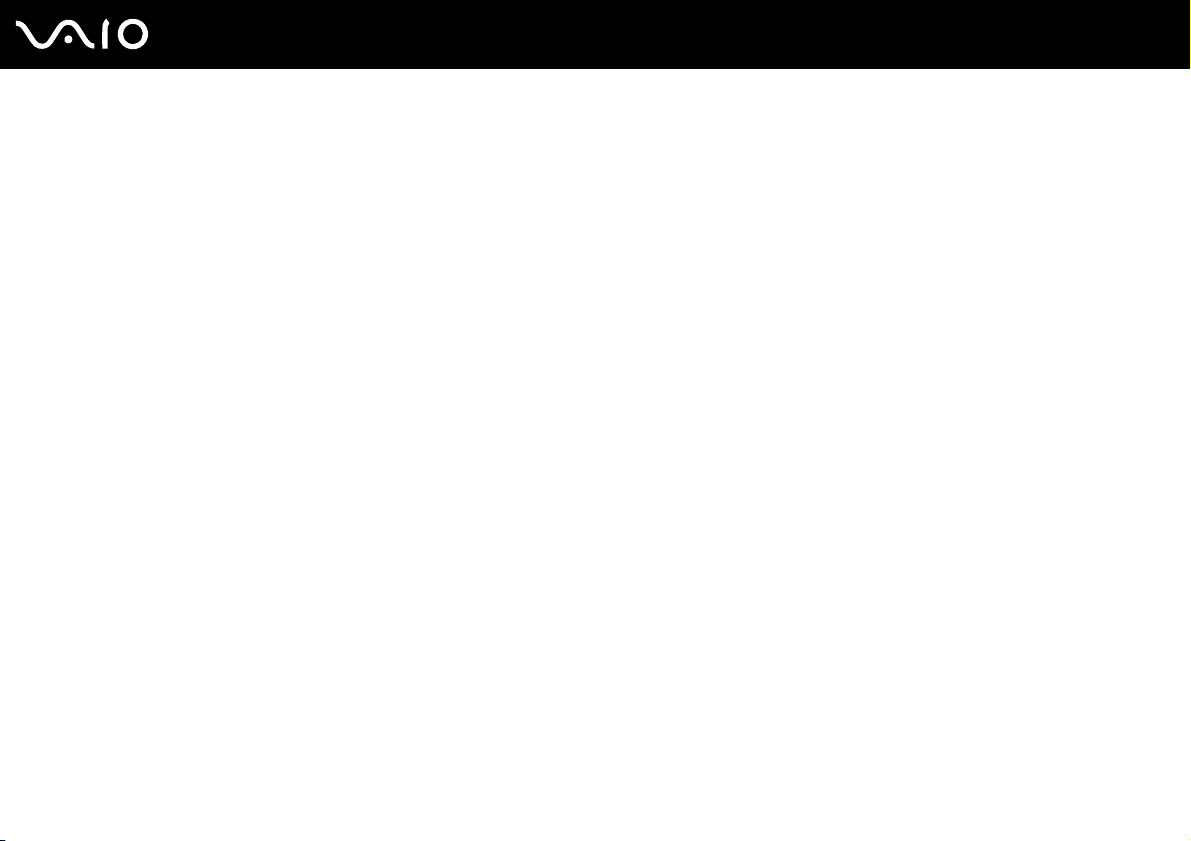
7
nN
Vorbemerkungen
Hinweis
© 2008 Sony Corporation. Alle Rechte vorbehalten.
Ohne vorherige schriftliche Genehmigung dürfen dieses Handbuch und die darin beschriebene Software weder vollständig
noch in Auszügen kopiert, übersetzt oder in maschinenlesbare Form gebracht werden.
Sony Corporation übernimmt keine Gewähr für die Richtigkeit der Angaben in diesem Handbuch sowie für die Software oder
andere darin enthaltene Angaben. Jede konkludente Gewährleistung, Zusicherung marktüblicher Qualität oder Eignung für
einen bestimmten Zweck hinsichtlich des Handbuchs, der Software und anderer Angaben wird hiermit ausdrücklich
ausgeschlossen. Sony Corporation haftet unter keinen Umständen für mittelbare, unmittelbare oder spezielle Schäden sowie
für Folgeschäden, die sich aus oder in Verbindung mit diesem Handbuch ergeben, gleichgültig, ob diese aufgrund
unerlaubter Handlungen, eines Vertrages oder aus sonstigen Gründen in Verbindung mit diesem Handbuch, der Software
oder darin enthaltenen oder verwendeten Angaben entstehen.
Auf die Kennzeichnung ™ oder ® wird in diesem Handbuch verzichtet.
Sony Corporation behält sich das Recht vor, dieses Handbuch und die darin enthaltenen Informationen jederzeit ohne
Ankündigung zu ändern. Die hier beschriebene Software unterliegt den Bedingungen eines gesonderten Lizenzvertrags.
Page 8
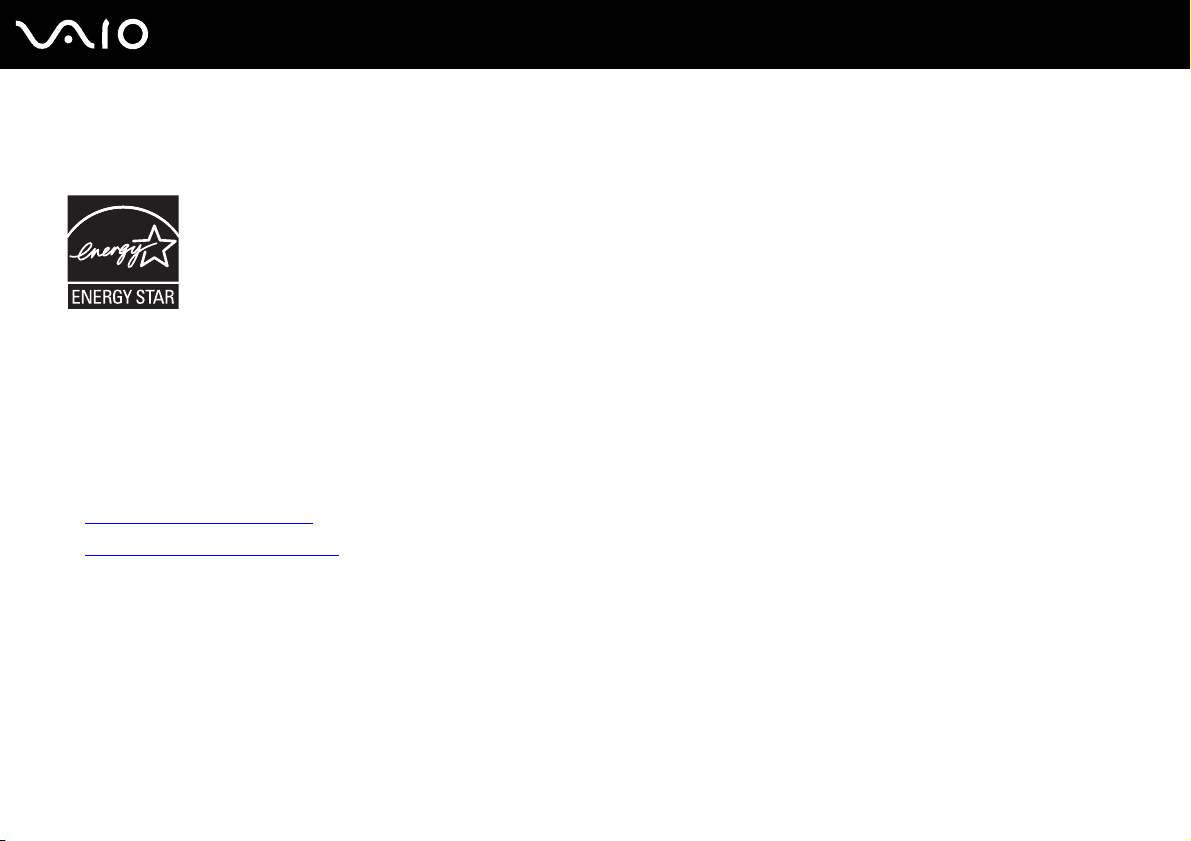
8
nN
Vorbemerkungen
ENERGY STAR
Da Sony ein Partner von ENERGY STAR ist, erfüllen die Produkte von Sony die ENERGY STAR-Richtlinien zur
Energieeinsparung.
Das International ENERGY STAR Office Equipment Program ist ein weltweites Programm zur Förderung der
Energieeinsparung bei der Benutzung von Computern und anderen Bürogeräten. Das Programm unterstützt die Entwicklung
und Verbreitung von Produkten mit Funktionen, die effektiv zur Energieeinsparung beitragen.
Ausführliche Informationen zu ENERGY STAR finden Sie auf den folgenden Websites:
❑ http://www.energystar.gov
❑ http://www.eu-energystar.org
(USA)
(Europa)
Dieser Computer wurde basierend auf den ENERGY STAR-Standards entwickelt und wird mit den folgenden
Stromspareinstellungen geliefert:
❑ Die LCD-Hintergrundbeleuchtung wird automatisch nach ca. 15 Minuten Inaktivität ausgeschaltet.
❑ Der Computer wechselt nach ca. 30 Minuten Inaktivität automatisch in den Energiesparmodus.
Drücken Sie eine beliebige Taste, um den Computer wieder in den Normalmodus zu versetzen.
Ausführliche Informationen zu den Stromsparmodi finden Sie unter Verwenden der Stromsparmodi (Seite 113).
Page 9
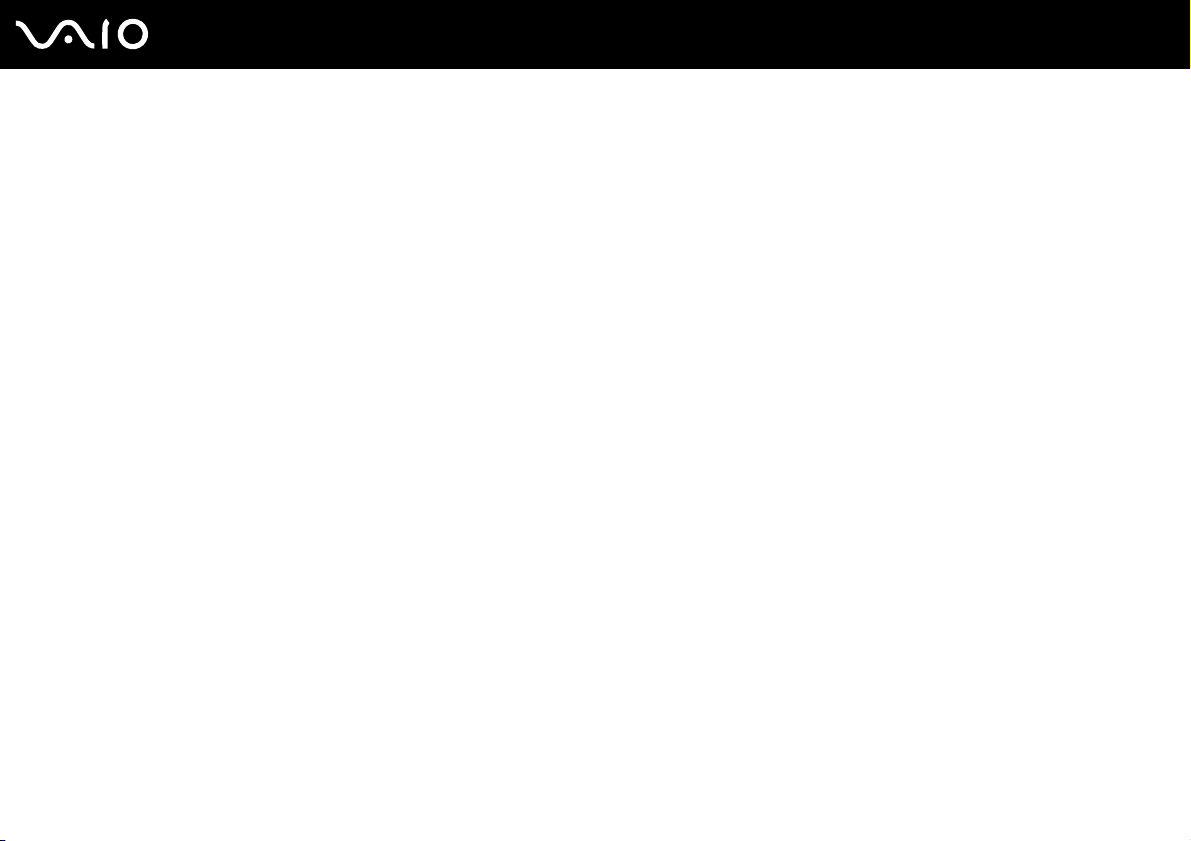
9
nN
Vorbemerkungen
Dokumentation
Die Dokumentation umfasst gedrucktes Material sowie elektronische Benutzerhandbücher, die auf dem Computerbildschirm
angezeigt werden können.
Gedruckte Dokumentation
❑ Schnellstartleitfaden – Beschreibungen der Schritte vom Auspacken bis zum Starten Ihres VAIO-Computers.
❑ Fehlerbehebung und Wiederherstellungshandbuch – Lösungen für häufig auftretende Probleme und bei
Fehlfunktionen des Computers, eine Anleitung zum Anfertigen einer Sicherungskopie Ihrer Daten und zur
Wiederherstellung des Computersystems sowie Quellen für Support-Informationen.
❑ Instant Mode – Anleitung zur Verwendung von Instant Mode.
❑ Richtlinien und Verordnungen, Garantie, Anwender-Lizenzvertrag und Supportservices – Enthält die
Garantiebedingungen, Sicherheitsbestimmungen, die Richtlinien und Verordnungen zu Modem, Wireless LAN und
Wireless WAN, die Bluetooth-Richtlinien und Verordnungen, den Anwender-Lizenzvertrag und die Supportservices
von Sony.
Page 10
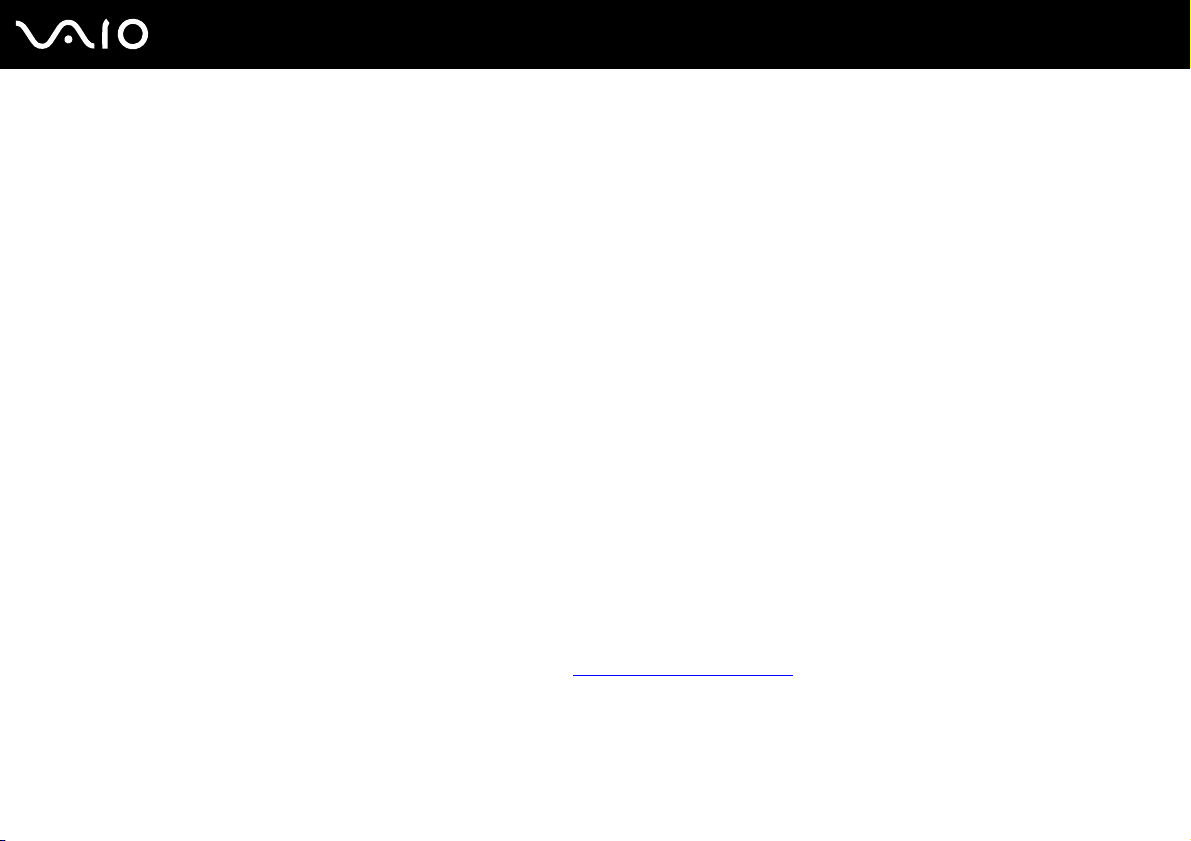
nN
Vorbemerkungen
Elektronische Dokumentation
❑ Benutzerhandbuch (dieses Handbuch) – Hier werden die Funktionen und Merkmale Ihres Computers erläutert. Das
Benutzerhandbuch enthält außerdem Informationen zu den mitgelieferten Softwareanwendungen und zur Behebung
häufig auftretender Probleme. Das Benutzerhandbuch liegt im PDF-Format vor und lässt sich daher leicht durchsuchen
und ausdrucken.
So zeigen Sie das Handbuch an:
1 Doppelklicken Sie auf dem Desktop auf das Symbol VAIO-Benutzerhandbuch (VAIO User Guide).
2 Öffnen Sie den Ordner für Ihre Sprache.
3 Wählen Sie die gewünschte Anleitung aus.
Wenn Sie die Benutzerhandbücher manuell öffnen möchten, wechseln Sie zu Computer > VAIO (C:) (Laufwerk C) > Dokumentation (Documentation) >
Dokumentation (Documentation) und öffnen den Ordner für Ihre Sprache.
Für den Zugriff auf im Handbuch beschriebene Websites durch Klicken auf die mit http:// beginnenden URLs muss der Computer mit dem Internet
verbunden sein.
❑ Technische Daten – Im Online-Dokument mit den technischen Daten werden die Hardware- und
Softwarekonfigurationen Ihres VAIO-Computers beschrieben.
So zeigen Sie das Online-Dokument mit den technischen Daten an:
1 Stellen Sie eine Verbindung zum Internet her.
2 Wechseln Sie zur Support-Website von Sony unter http://www.vaio-link.com/
.
10
Eventuell liegt eine weitere Disc mit der Dokumentation des mitgelieferten Zubehörs bei.
Page 11
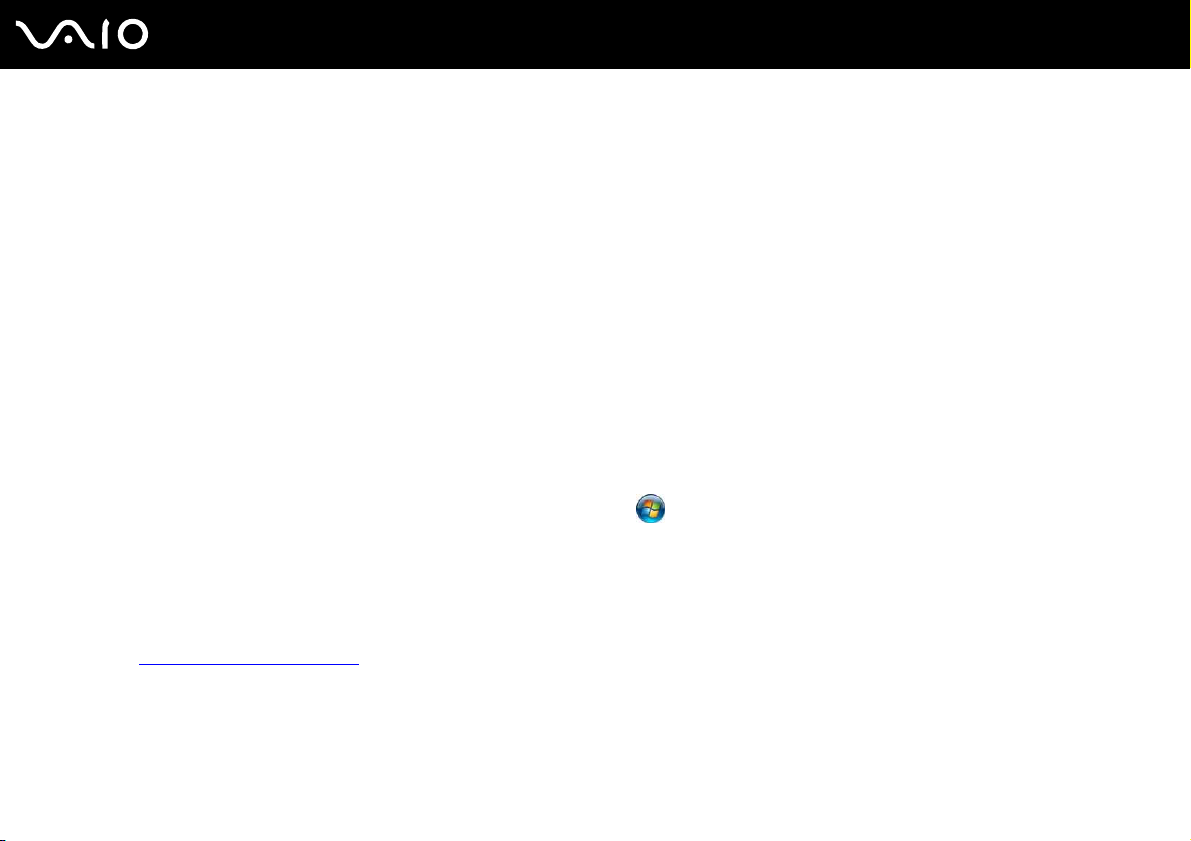
11
nN
Vorbemerkungen
My Club VAIO
My Club VAIO enthält Folgendes:
❑ Informationen zum kompatiblen Zubehör, mit dem Sie Ihren Computer erweitern können
❑ Überblick über die Software und die Upgrade-Optionen
❑ Sony- und Club VAIO-Hintergrundbilder zum Herunterladen
❑ Links zu den wichtigsten Sony- und Club VAIO-Websites
Windows-Hilfe und Support
Windows-Hilfe und Support bietet umfassende Informationen zur Arbeit mit Ihrem Computer, einschließlich praktischer
Hinweise und Übungen.
Über die Suchfunktion, den Index und das Inhaltsverzeichnis können Sie auf alle Informationen der Windows-Hilfe (auch im
Internet) zugreifen.
Um Windows-Hilfe und Support zu öffnen, klicken Sie auf Start und dann auf Hilfe und Support. Sie können
Windows-Hilfe und Support auch öffnen, indem Sie gleichzeitig die Microsoft Windows-Taste und die Taste F1 drücken.
Weitere Informationsquellen
❑ In der Online-Hilfe der Software finden Sie weitere Informationen zur Funktionsweise und zur Fehlerbehebung.
❑ Unter http://www.club-vaio.com
finden Sie Online-Lernprogramme für Ihre bevorzugte VAIO-Software.
Page 12
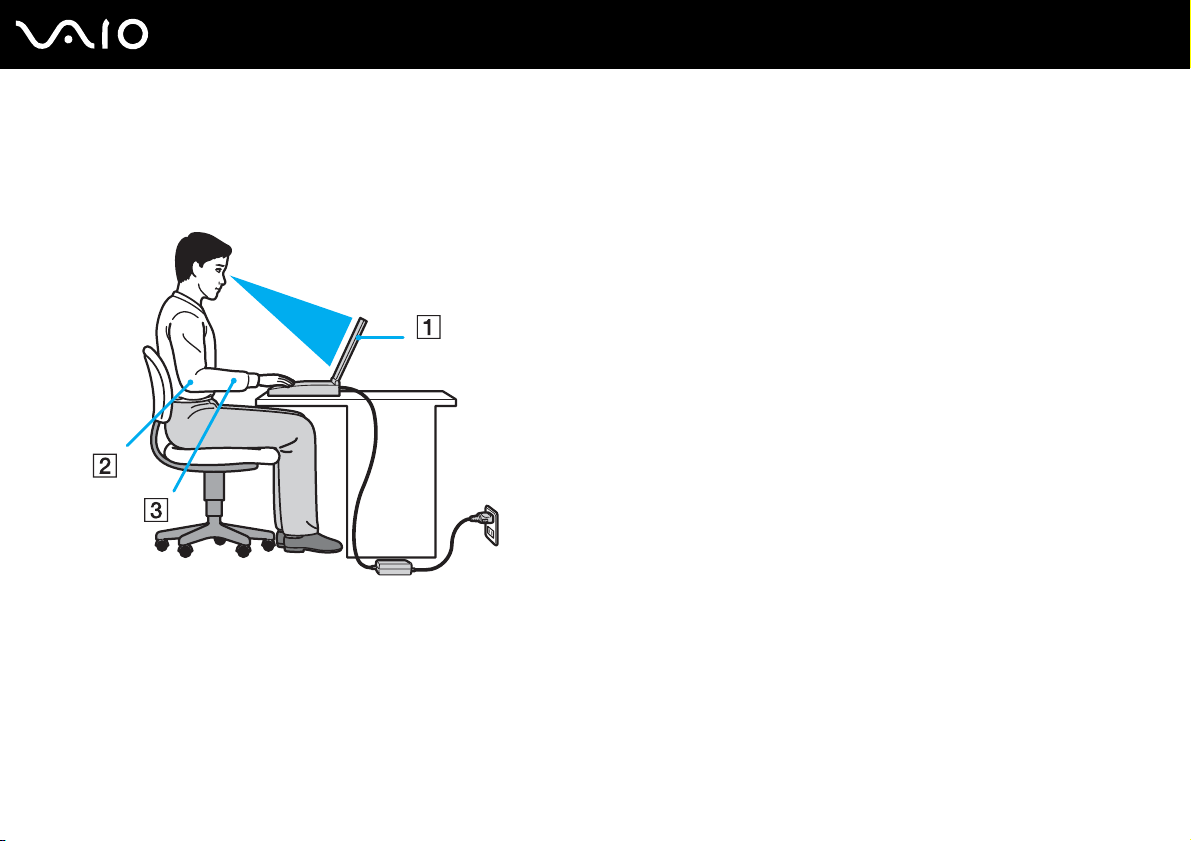
12
nN
Vorbemerkungen
Ergonomisches Arbeiten am Computer
Sie werden Ihren Computer als tragbares Gerät in einer Vielzahl von Umgebungen einsetzen. Beachten Sie beim stationären
und beim mobilen Betrieb möglichst immer die folgenden Hinweise zum sicheren und ergonomischen Arbeiten:
❑ Position des Computers – Stellen Sie den Computer unmittelbar vor sich auf (1). Achten Sie bei Eingaben über die
Tastatur, das Touchpad oder die externe Maus darauf, dass Ihre Unterarme mit Ihren Handgelenken eine Linie bilden (2)
und sich in einer natürlichen, entspannten Position (3) befinden. Lassen Sie Ihre Oberarme seitlich am Oberkörper
herunterhängen. Denken Sie daran, Ihre Arbeit am Computer regelmäßig zu unterbrechen. Zu langes Arbeiten am
Computer kann Augen, Muskeln und Sehnen überlasten.
❑ Möbel und Körperhaltung – Verwenden Sie einen Stuhl mit ergonomischer Rückenlehne. Stellen Sie die Sitzhöhe so
ein, dass Ihre Füße flach auf dem Fußboden stehen. Eventuell sorgt eine Fußstütze für bequemeres Arbeiten. Sitzen Sie
entspannt und aufrecht. Sie sollten sich weder zu stark nach vorne beugen noch zu weit nach hinten lehnen.
Page 13
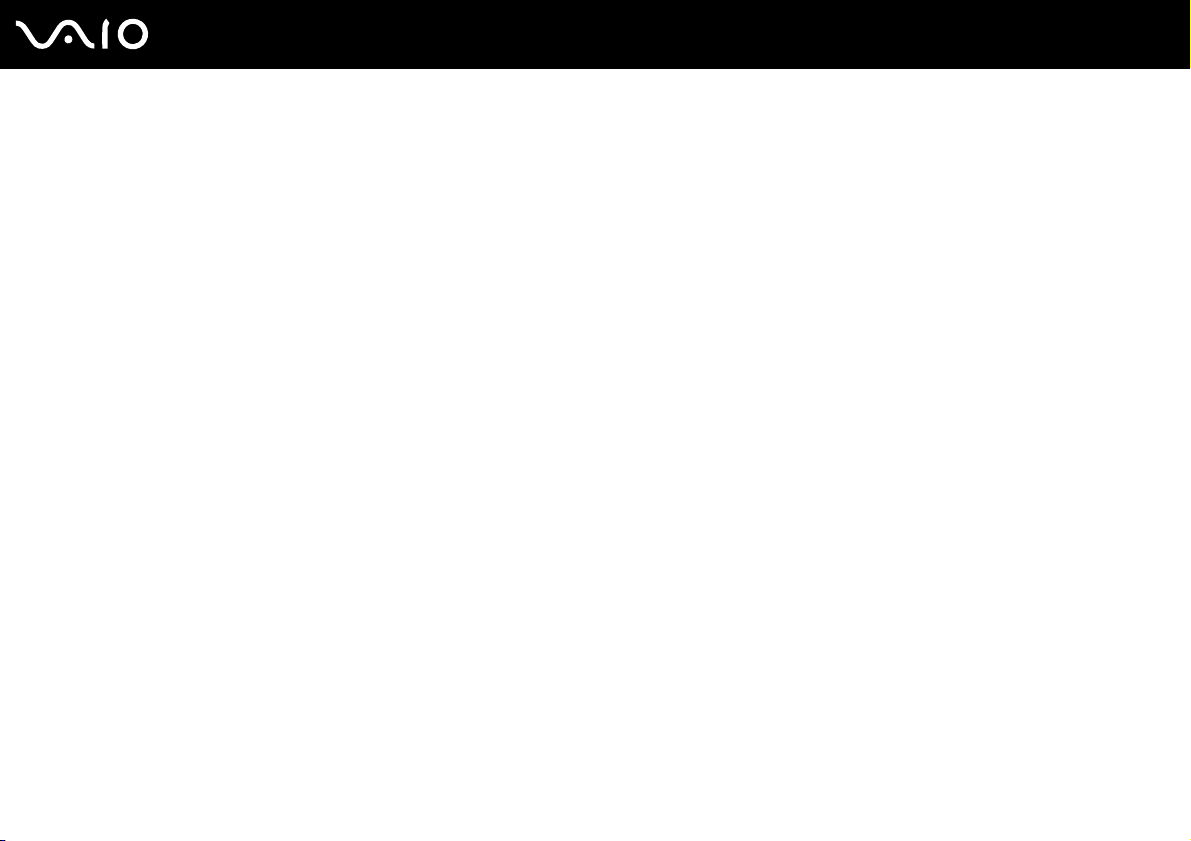
13
nN
Vorbemerkungen
❑ Betrachtungswinkel des Computer-Displays – Das Display kann zur Einstellung der besten Position geneigt werden.
Sie können die Belastung Ihrer Augen und Ermüdung Ihrer Muskeln durch Einstellen des richtigen Display-Winkels
verringern. Stellen Sie auch die Helligkeit des Bildschirms richtig ein.
❑ Beleuchtung – Stellen Sie Ihren Computer so auf, dass Fenster und Beleuchtung keine Spiegelungen oder Reflexionen
auf dem Display verursachen. Sie können durch eine indirekte Beleuchtung helle Lichtflecken auf dem Display
vermeiden. Eine richtige Beleuchtung steigert Ihr Wohlbefinden und Ihre Effektivität.
❑ Aufstellung eines externen Monitors – Bei Verwendung eines externen Monitors sollte der Abstand zwischen Monitor
und Ihren Augen ein angenehmes Arbeiten ermöglichen. Stellen Sie sicher, dass sich der Bildschirm in Augenhöhe oder
etwas darunter befindet, wenn Sie vor dem Monitor sitzen.
Page 14
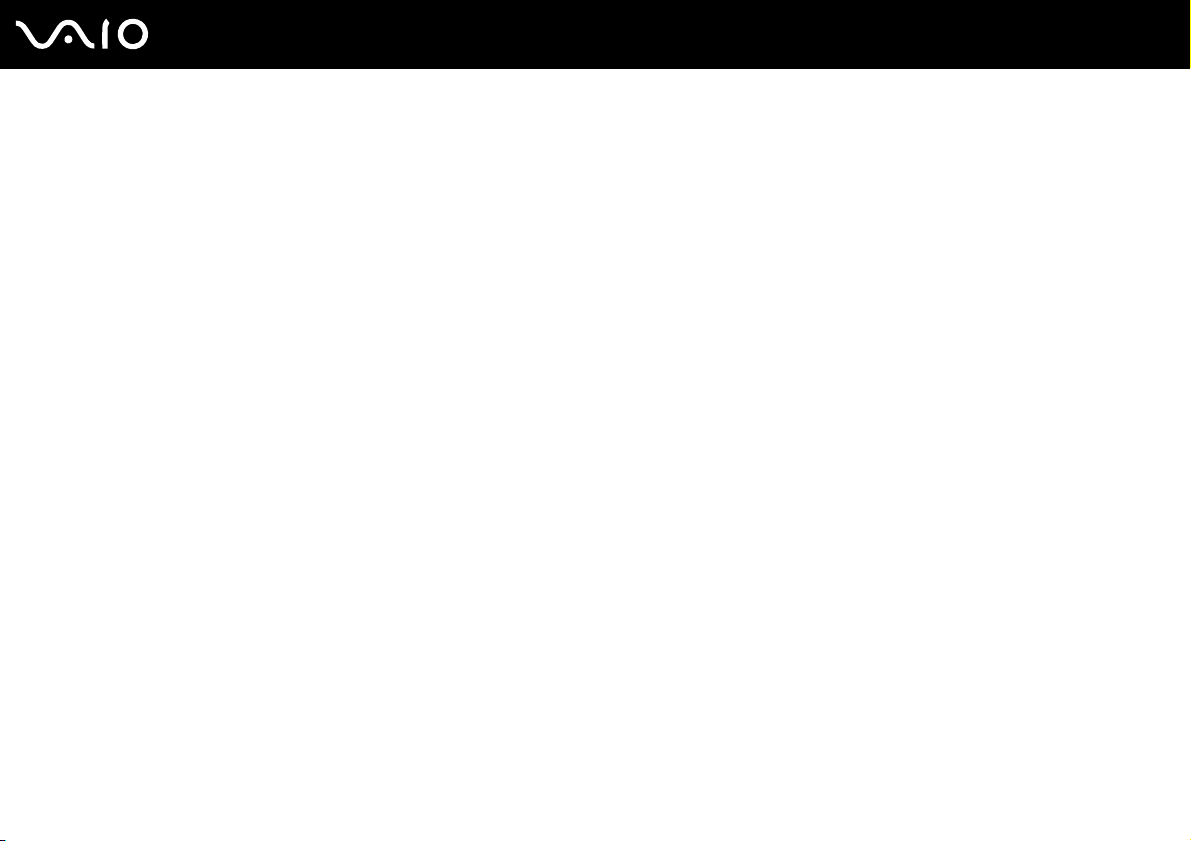
Einführung
In diesem Kapitel wird beschrieben, wie Sie Ihren VAIO-Computer zum ersten Mal in Betrieb nehmen.
❑ Bedienelemente und Anschlüsse (Seite 15)
❑ Anzeigeleuchten (Seite 21)
❑ Anschließen einer Stromquelle (Seite 23)
❑ Verwenden des Akkus (Seite 24)
❑ Sicheres Ausschalten des Computers (Seite 30)
14
nN
Einführung
Page 15
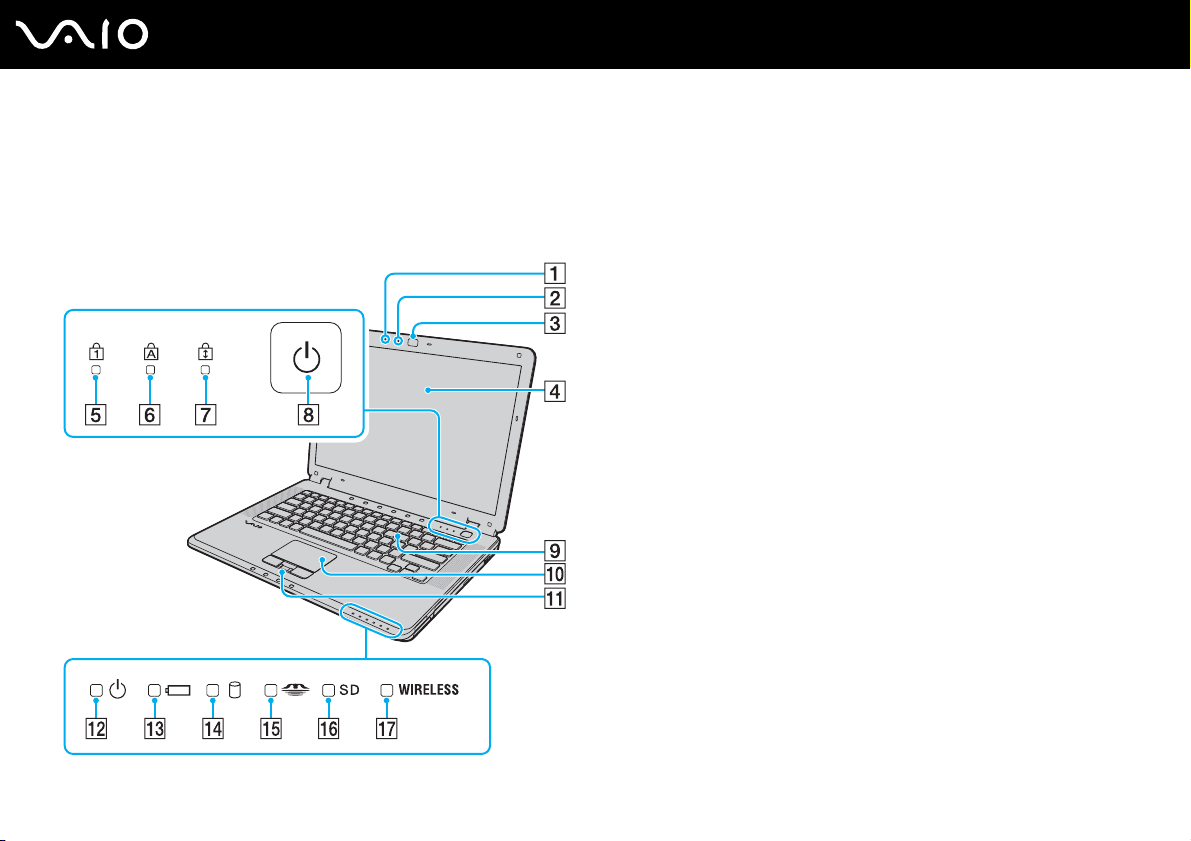
Bedienelemente und Anschlüsse
Machen Sie sich zuerst mit den auf den folgenden Seiten gezeigten Bedienelementen und Anschlüssen vertraut.
Vorne
A Eingebautes Mikrofon (Mono)
B Integrierte MOTION EYE-Kameraanzeige (Seite 21)
C Integrierte MOTION EYE-Kamera (Seite 37)
D LCD-Display (Seite 133)
E Num lock-Kontrollanzeige (Seite 21)
F Caps lock-Kontrollanzeige (Seite 21)
G Scroll lock-Kontrollanzeige (Seite 21)
H Ein-Aus-Taste
I Tastatur (Seite 32)
J Touchpad (Seite 34)
K Fingerabdrucksensor
L Netzkontrollleuchte (Seite 21)
M Akkuanzeige (Seite 21)
N Kontrollanzeige für Festplatte (Seite 21)
O Memory Stick-Kontrollanzeige (Seite 21)
P SD-Speicherkarten-Kontrollanzeige (Seite 21)
Q WIRELESS-Kontrollanzeige für
Wireless LAN-/Bluetooth-Funktion (Seite 21)
* Nur bei bestimmten Modellen.
*
(Seite 102)
15
nN
Einführung
Page 16
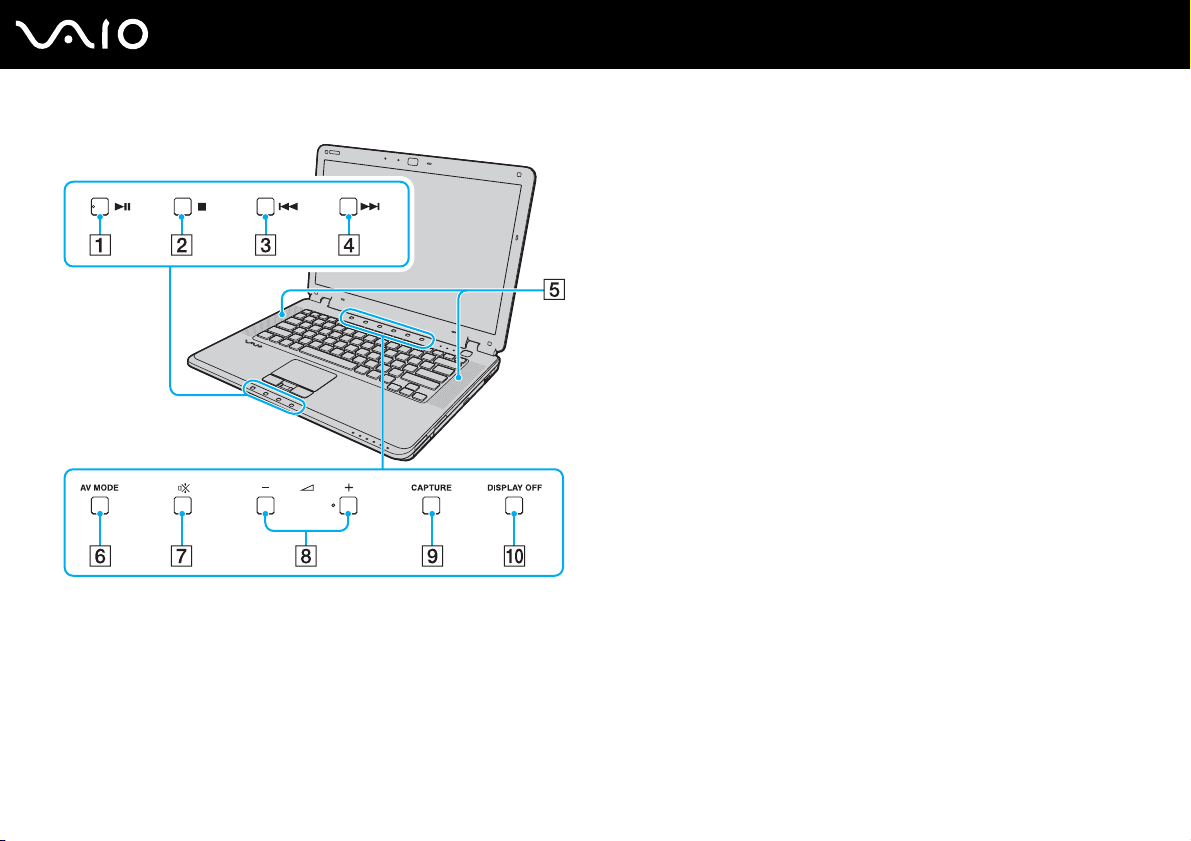
Wiedergabe-/Pause-Taste (Seite 35)
A
B Stopp-Taste (Seite 35)
C Vorheriger-Titel-Taste (Seite 35)
D Nächster-Titel-Taste (Seite 35)
E Eingebaute Lautsprecher (Stereo)
F AV MOD E -Taste (Seite 35)
G Stummschalttaste (Seite 35)
H Lautstärketasten (Seite 35)
I CAPTURE-Taste (Seite 35)
J DISPLAY OFF-Taste (Seite 35)
16
nN
Einführung
Page 17

Rechts
17
nN
Einführung
A Memory Stick-Steckplatz
*1
(Seite 53)
B ExpressCard/34-Steckplatz (Seite 49)
C SD-Speicherkartensteckplatz (Seite 59)
D Optisches Laufwerk (Seite 40)
E Kontrollanzeige für optisches Laufwerk (Seite 21)
F Auswurftaste (Seite 40)
G Öffnung für manuellen Auswurf (Seite 172)
H USB-Anschluss (USB 2.0)
*2
(Seite 87)
I Ethernet-Netzwerkanschluss (Seite 93)
*1
Ihr Computer unterstützt Standard- und Duo-Memory Stick-Speichermedien.
*2
Unterstützung von High/Full/Low Speed.
Page 18
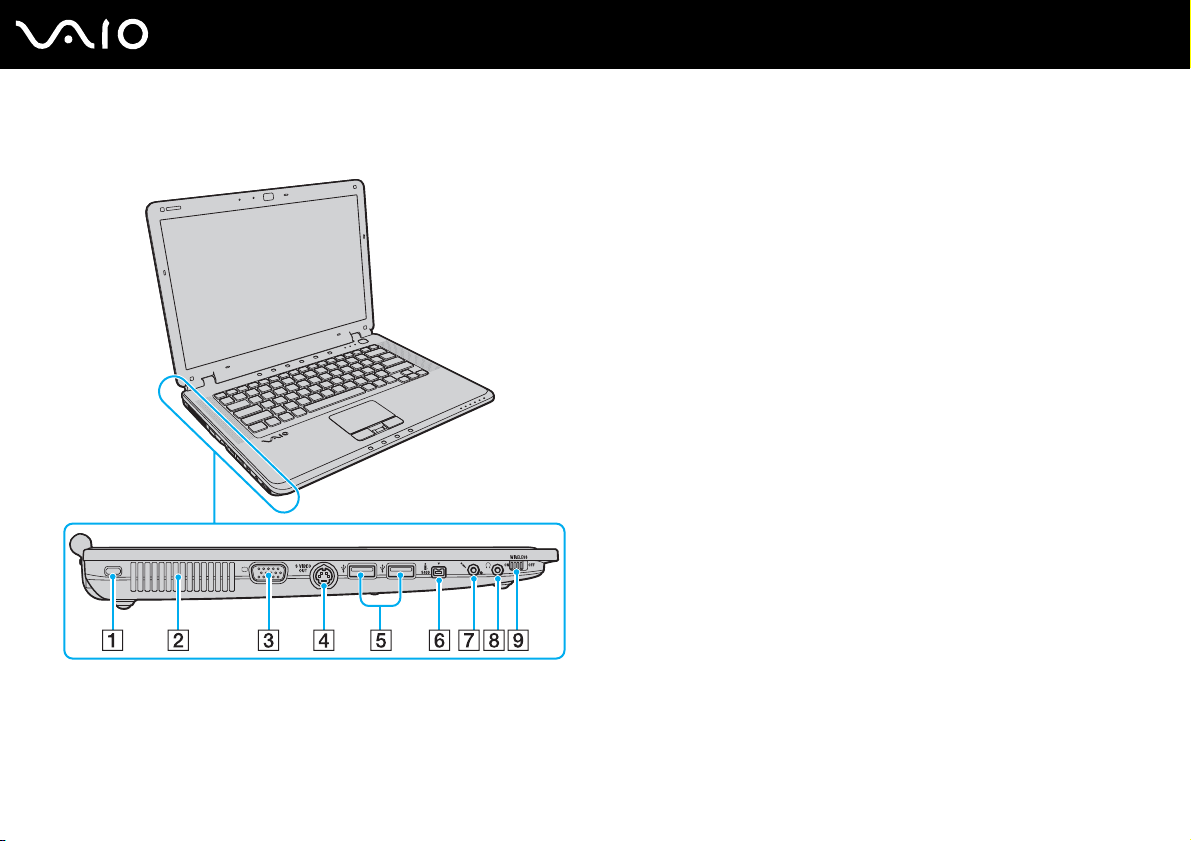
Links
nN
Einführung
A Sicherheitsöffnung
B Belüftungsöffnung
C Monitoranschluss (Seite 79)
D S VIDEO OUT-Ausgang (Seite 81)
E USB-Anschlüsse (USB 2.0)
F Vierpoliger i.LINK-S400-Anschluss (Seite 91)
G Mikrofonbuchse (Seite 86)
H Kopfhörerbuchse (Seite 78)
I WIRELESS-Schalter für Wireless LAN-/Bluetooth-Funktion
(Seite 64)
* Unterstützung von High/Full/Low Speed.
*
(Seite 87)
18
Page 19
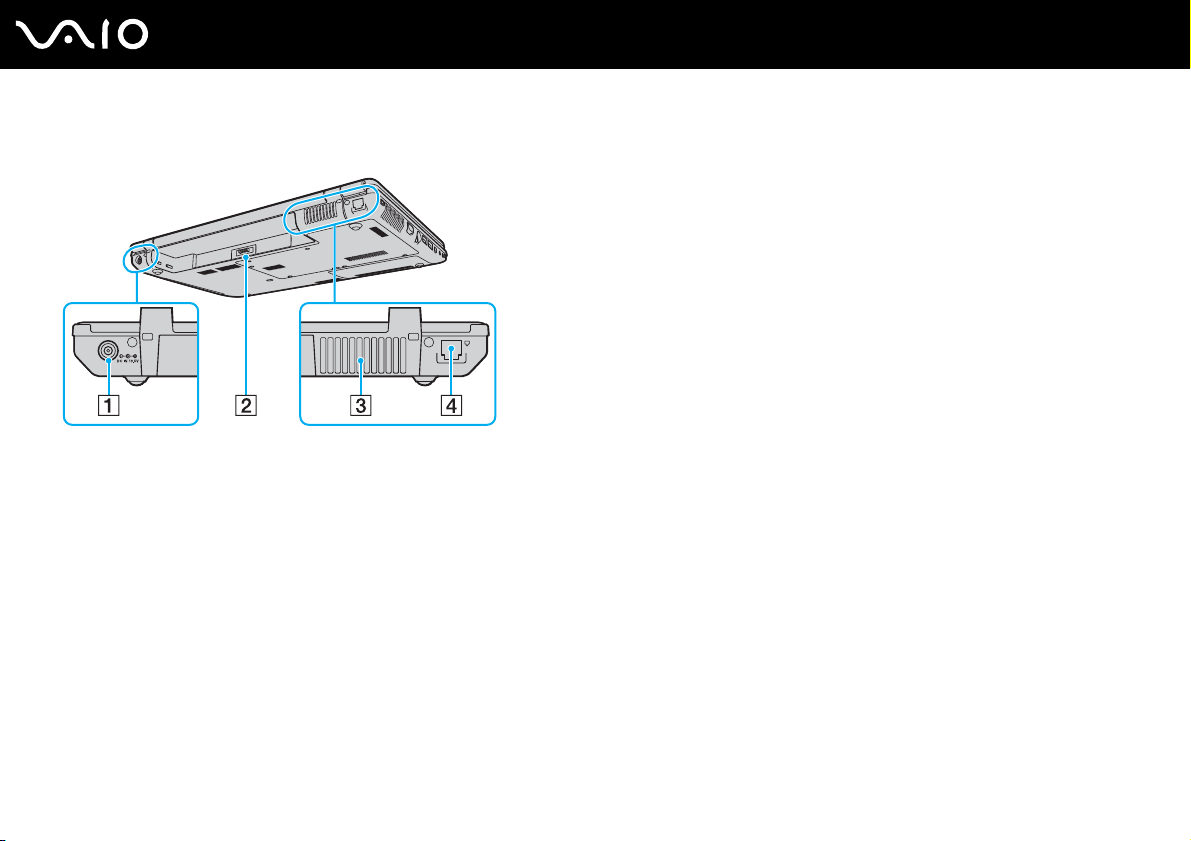
Hinten
A DC IN-Eingang (Seite 23)
B Akkuanschluss
C Belüftungsöffnung
D Modemanschluss (Seite 63)
19
nN
Einführung
Page 20
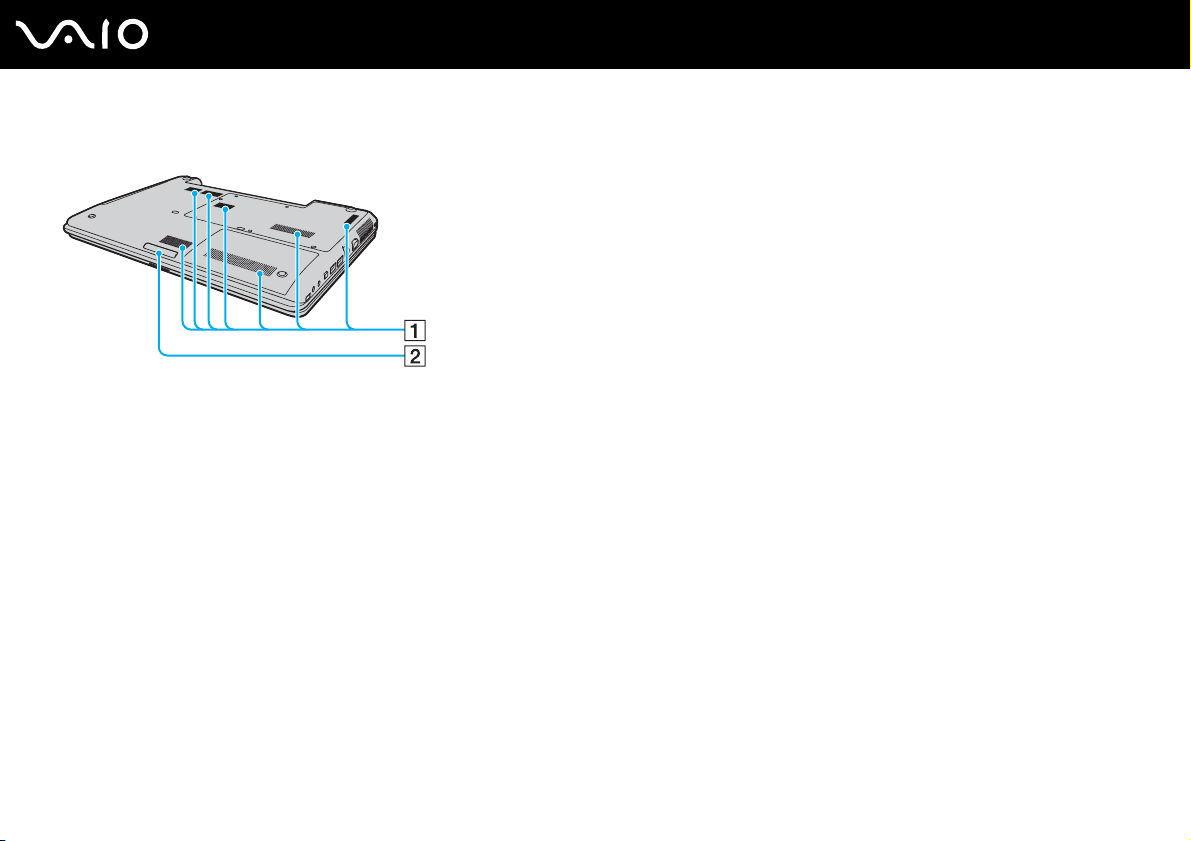
Unten
A Belüftungsöffnungen
B Anzeigeleuchte (Seite 112)
20
nN
Einführung
Page 21
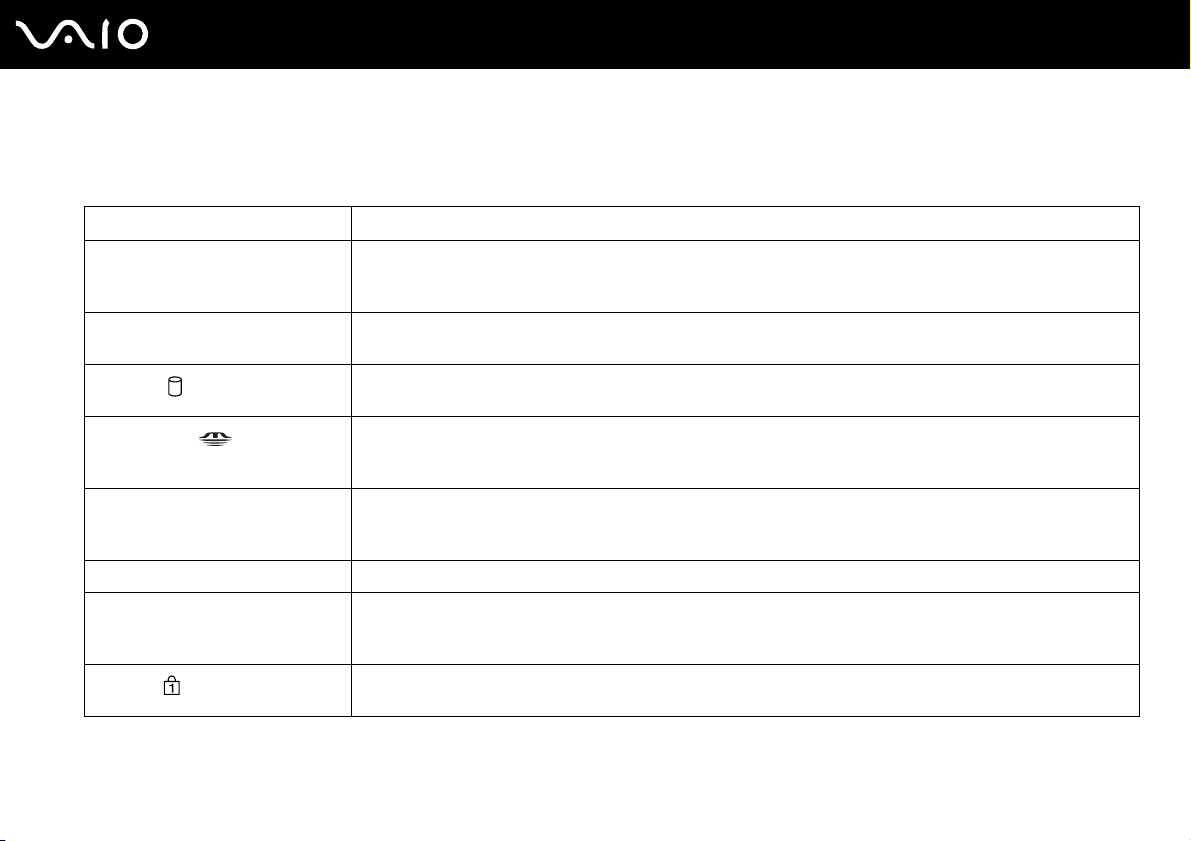
Anzeigeleuchten
Der Computer verfügt über folgende Anzeigeleuchten.
Anzeige Funktionen
Netzbetrieb 1 Diese Anzeige leuchtet, wenn der Computer eingeschaltet ist. Befindet sich der Computer im Energiesparmodus,
blinkt die Leuchte. Wenn sich der Computer im Ruhezustand befindet oder ausgeschaltet ist, bleibt die Leuchte
dunkel.
Akku e Diese Anzeige leuchtet, wenn der Computer über den Akku mit Strom versorgt wird. Während der Akku geladen
wird, blinkt die Anzeige zweimal in kurzer Folge.
Festplatte
Memory Stick
SD-Speicherkarte Diese Anzeige leuchtet bei Lese- und Schreibzugriffen auf das Speichermedium im SD-Speicherkartensteckplatz.
Integrierte MOTION EYE-Kamera Diese Anzeige leuchtet, wenn die integrierte MOTION EYE-Kamera verwendet wird.
Optisches Laufwerk Diese Anzeige leuchtet, wenn Daten von den Speichermedien im optischen Laufwerk gelesen oder darauf
Num lock
Diese Anzeige leuchtet, wenn Daten von der Festplatte gelesen oder darauf geschrieben werden. Während
diese Anzeige leuchtet, darf der Computer nicht in den Energiesparmodus versetzt oder ausgeschaltet werden.
Diese Anzeige leuchtet bei Lese- und Schreibzugriffen auf das Memory Stick-Speichermedium im Memory
Stick-Steckplatz. (Während diese Anzeige leuchtet, darf der Computer nicht in den Energiesparmodus versetzt
oder ausgeschaltet werden.) Wenn die Anzeige nicht leuchtet, wird der Memory Stick nicht verwendet.
(Während diese Anzeige leuchtet, darf der Computer nicht in den Energiesparmodus versetzt oder
ausgeschaltet werden.) Wenn die Anzeige nicht leuchtet, wird nicht auf die Speicherkarte zugegriffen.
geschrieben werden. Wenn die Anzeige nicht leuchtet, werden die Speichermedien im optischen Laufwerk nicht
verwendet.
Mit der Taste Num Lk aktivieren Sie den Ziffernblock. Durch erneutes Drücken wird der Ziffernblock wieder
deaktiviert. Wenn diese Anzeige nicht leuchtet, ist der numerische Ziffernblock deaktiviert.
21
nN
Einführung
Page 22
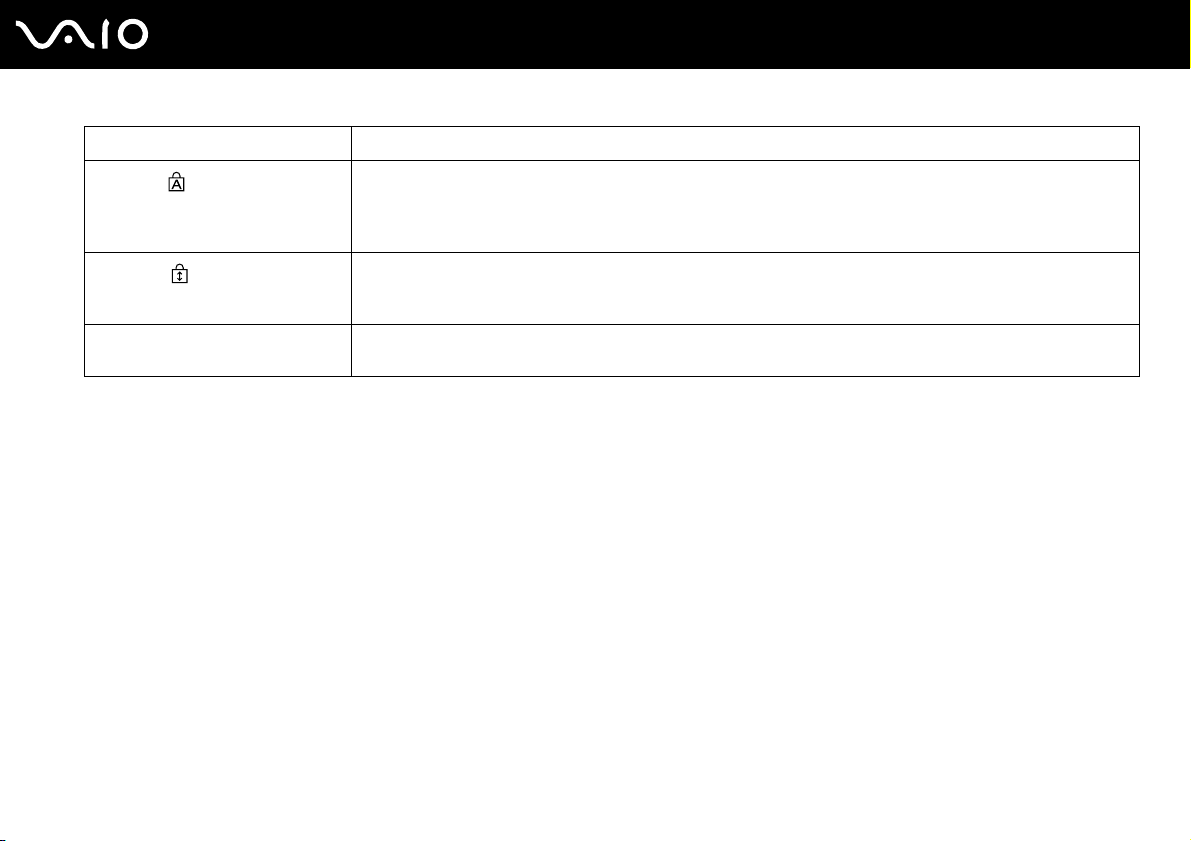
Anzeige Funktionen
Caps lock
Scroll lock
WIRELESS Diese Anzeige leuchtet, wenn sich der Schalter WIRELESS in der Stellung ON befindet und die Wireless
Wenn Sie die Taste Caps Lock drücken, erscheinen alle eingegebenen Buchstaben in Großschreibung.
Um Kleinbuchstaben einzugeben, während die Anzeige leuchtet, drücken Sie zusätzlich die Taste Shift.
Nach erneutem Drücken der Taste erlischt die Anzeige. Die Buchstaben können dann wieder normal eingegeben
werden.
Wenn Sie die Taste Scr Lk drücken, ändert sich der Bildlaufmodus. Wenn die Scroll lock-Anzeige nicht leuchtet,
erfolgt der Bildlauf wieder in normaler Weise. Die Funktion der Taste Scr Lk hängt im Detail vom aktiven
Programm ab. Die Taste hat nicht in allen Programmen einen Effekt.
LAN- und/oder Bluetooth-Funktion aktiviert ist.
22
nN
Einführung
Page 23
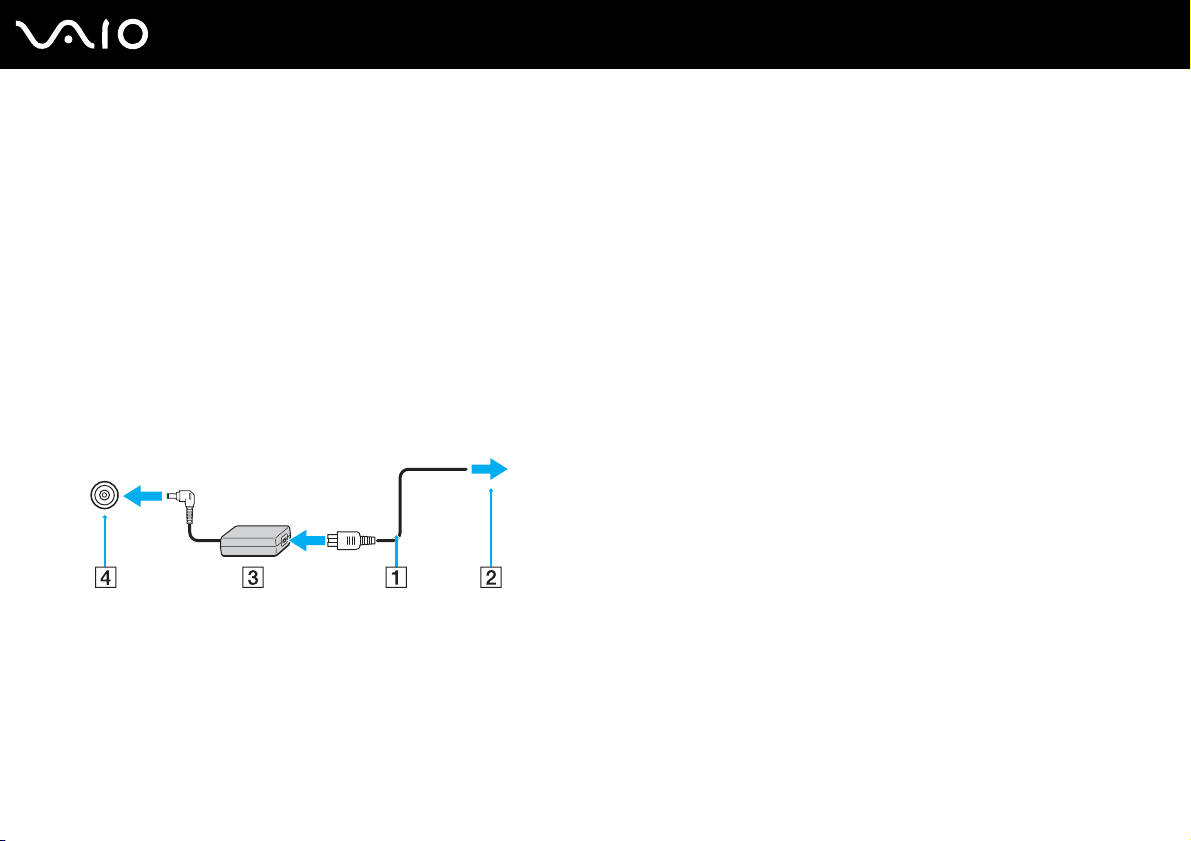
Anschließen einer Stromquelle
Als Stromquelle für Ihren Computer können Sie entweder das Netzgerät oder einen aufladbaren Akku verwenden.
Verwenden des Netzgeräts
Verwenden Sie für den Netzbetrieb Ihres Computers ausschließlich das mitgelieferte Netzgerät.
So verwenden Sie das Netzgerät
1 Verbinden Sie das eine Ende des Netzkabels (1) mit dem Netzgerät (3).
2 Verbinden Sie das andere Ende des Netzkabels mit einer Netzsteckdose (2).
3 Schließen Sie das am Netzgerät (3) angeschlossene Kabel an den DC IN-Eingang (4) des Computers an.
23
nN
Einführung
!
Die Form des Gleichstromsteckers hängt vom verwendeten Netzgerät ab.
Zur vollständigen Trennung Ihres Computers vom Stromnetz muss das Anschlusskabel des Netzgeräts aus der Netzsteckdose gezogen werden.
Stellen Sie sicher, dass die Netzsteckdose leicht zugänglich ist.
Wenn Sie Ihren Computer längere Zeit nicht benutzen, versetzen Sie den Computer in den Ruhezustand. Weitere Informationen finden Sie unter
Ruhezustand (Seite 116). In diesem Stromsparmodus muss der Computer nicht herunter- und hochgefahren werden.
Page 24
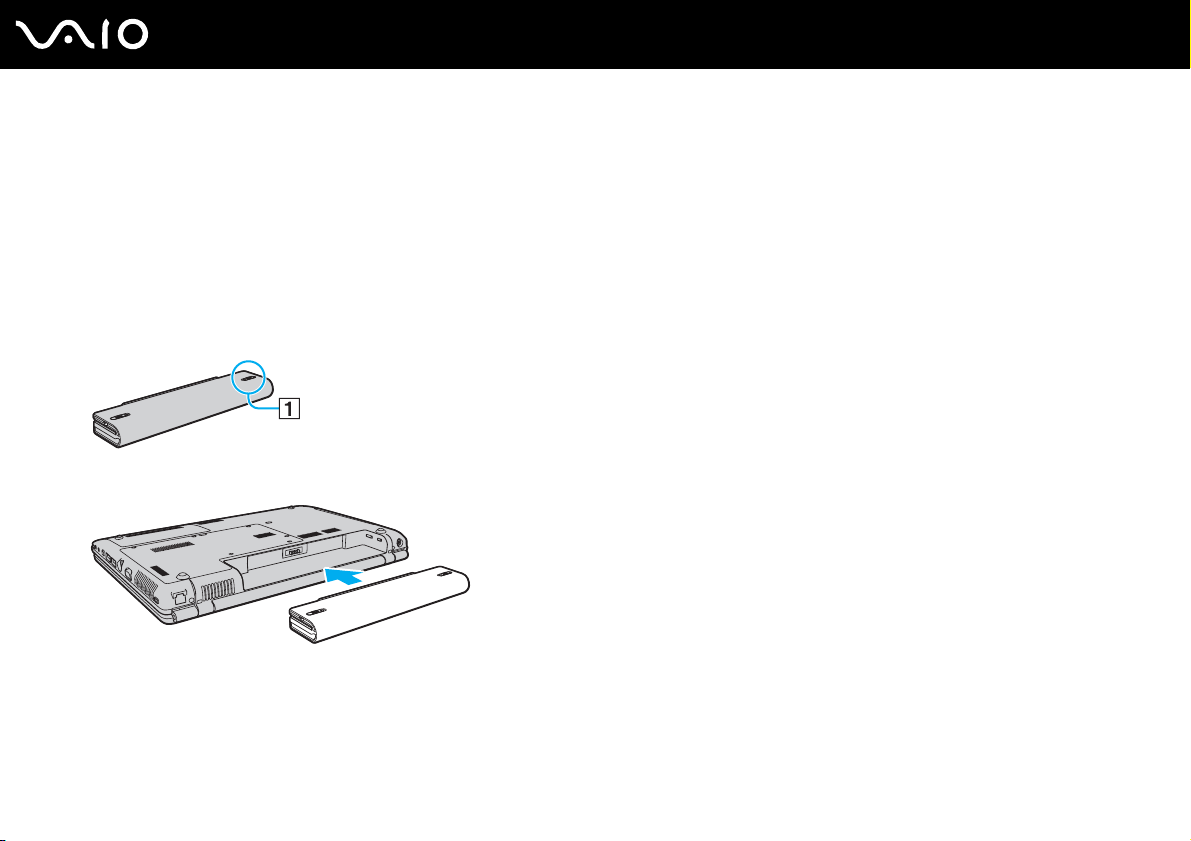
Verwenden des Akkus
Der mit Ihrem Notebook gelieferte Akku ist zum Zeitpunkt der Lieferung nicht vollständig geladen.
Einsetzen des Akkus
So setzen Sie den Akku ein
1 Schalten Sie den Computer aus, und schließen Sie das LCD-Display.
2 Schieben Sie die Akkuverriegelung (1) nach innen.
3 Schieben Sie den Akku in das Akkufach, bis er einrastet.
24
nN
Einführung
Page 25
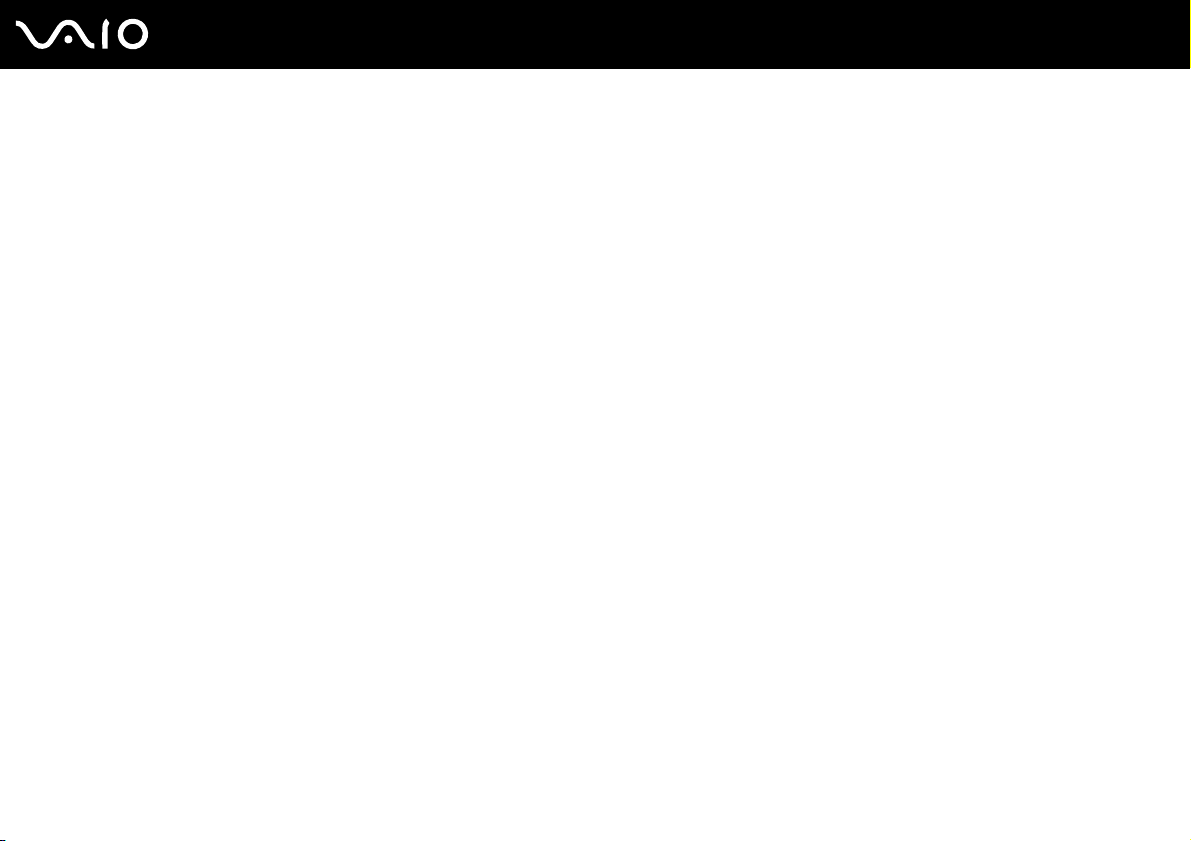
4 Schieben Sie die Akkuverriegelung (1) in die Stellung LOCK, um den Akku im Computer zu arretieren.
Wenn Ihr Computer direkt am Stromnetz angeschlossen und ein Akku eingesetzt ist, wird er über die Netzsteckdose mit Strom versorgt.
!
Manche Akkus erfüllen nicht die strengen Qualitäts- und Sicherheitsstandards von Sony. Aus Sicherheitsgründen kann dieser Computer nur mit
Sony-Originalakkus betrieben werden, die speziell für dieses Modell vorgesehen sind. Wenn Sie einen anderen Akku einsetzen, wird er nicht geladen,
und Ihr Computer funktioniert nicht.
25
nN
Einführung
Page 26

Laden des Akkus
Der mit Ihrem Notebook gelieferte Akku ist zum Zeitpunkt der Lieferung nicht vollständig geladen.
So laden Sie den Akku
1 Setzen Sie den Akku ein.
2 Schließen Sie das Netzgerät an den Computer an.
Der Akku wird nun im Computer automatisch geladen. Die Akkuanzeige blinkt während des Ladevorgangs zweimal in
kurzer Folge. Kurz bevor die Akkuladung den mit der Batteriepflegefunktion gewählten maximalen Wert erreicht,
erlischt die Akkuanzeige. Informationen zur Auswahl der maximalen Akkuladung finden Sie unter Verwenden der
Batteriepflegefunktion (Seite 28).
Status der Akkuanzeige Bedeutung
Leuchten Der Computer wird über den Akku mit Strom versorgt.
Blinken Der Akku ist bald entladen.
Doppelblinken Der Akku wird geladen.
Aus Der Computer wird über das Netzgerät mit Strom versorgt.
!
Laden Sie den Akku von Anfang an auf die im Handbuch beschriebene Weise.
26
nN
Einführung
Page 27
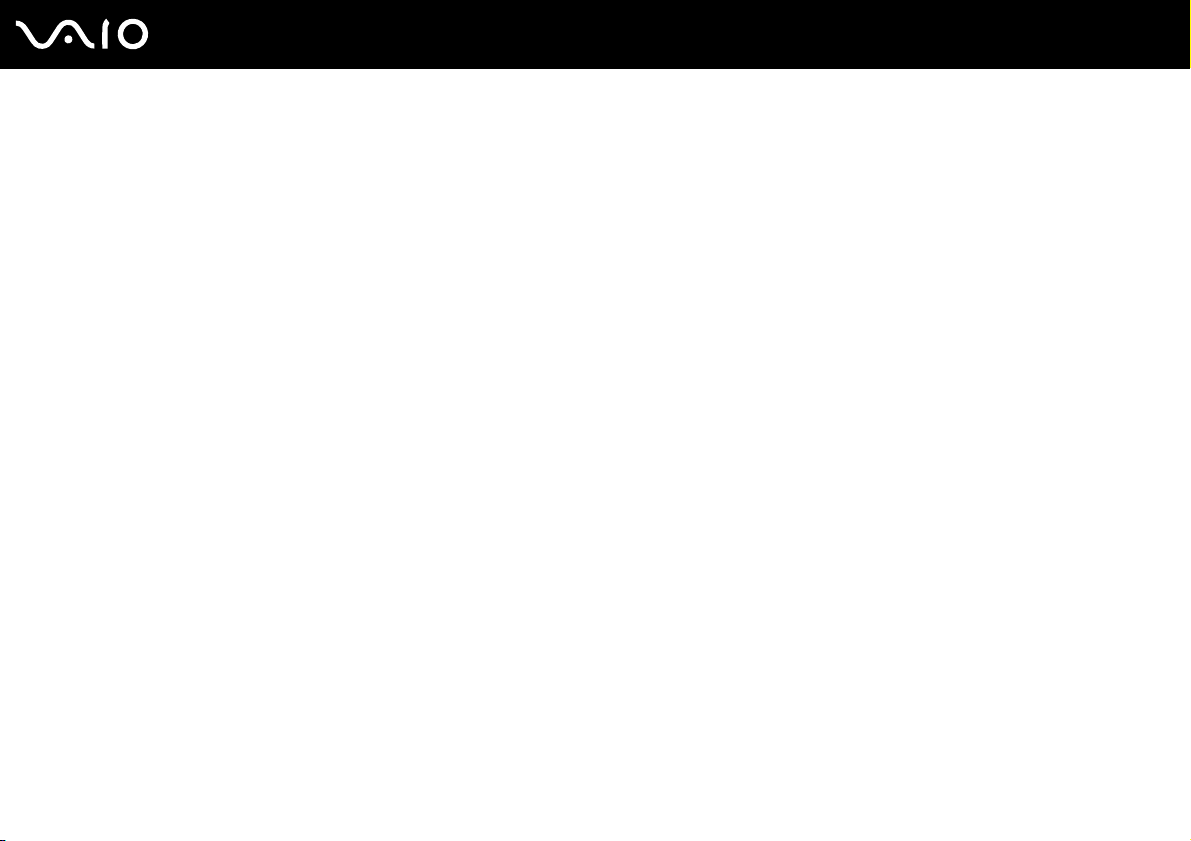
Wenn der Akku fast völlig entladen ist, blinken die Akkuanzeige und die Netzkontrollleuchte.
Lassen Sie den Akku während des Netzbetriebs in Ihrem Computer. Der Akku wird aufgeladen, während Sie mit dem Computer arbeiten.
Sinkt die Akkuladung unter einen Wert von 10 %, sollten Sie entweder das Netzgerät anschließen oder Ihren Computer ausschalten und einen geladenen
Akku einsetzen.
Bei dem mit Ihrem Computer gelieferten Akku handelt es sich um einen Lithium-Ionen-Akku, der jederzeit aufgeladen werden kann. Das Laden eines
teilweise entladenen Akkus hat keinen Einfluss auf die Akkulebensdauer und die Akkubetriebszeit.
Die Akkuanzeige leuchtet im Akkubetrieb. Wenn der Akku fast vollständig entladen ist, beginnen die Akkuanzeige und die Netzkontrollleuchte zu blinken.
Bei einigen Softwareanwendungen und Peripheriegeräten wechselt Ihr Computer auch bei geringer Akkukapazität möglicherweise nicht in den
Ruhezustand. Um Datenverluste im Akkubetrieb zu vermeiden, sollten Sie Ihre Daten häufig speichern und manuell einen Modus wie Energiesparmodus
oder Ruhezustand aktivieren.
Falls der Akku leer wird, während sich der Computer im Energiesparmodus befindet, gehen alle nicht gespeicherten Daten verloren. Eine Wiederherstellung
des vorherigen Arbeitszustands ist unmöglich. Um Datenverluste zu vermeiden, sollten Sie Ihre Daten regelmäßig speichern.
Wenn Ihr Computer direkt am Stromnetz angeschlossen und ein Akku eingesetzt ist, wird er über die Netzsteckdose mit Strom versorgt.
27
nN
Einführung
Page 28

28
nN
Einführung
Verwenden der Batteriepflegefunktion
Sie können die gewünschte maximale Akkuladung mit der Batteriepflegefunktion auswählen, um den Energieabfall des
Akkus zu reduzieren.
So verwenden Sie die Batteriepflegefunktion
1 Klicken Sie auf Start, Alle Programme und VAIO Control Center.
2 Doppelklicken Sie auf Stromsparfunktionen (Power Management) und Batteriepflegefunktion (Battery Care Function).
3 Aktivieren Sie das Kontrollkästchen Batteriepflegefunktion aktivieren (Enable Battery Care Function).
4 Wählen Sie die gewünschte maximale Akkuladung aus.
5 Klicken Sie auf OK.
Page 29

Abnehmen des Akkus
!
Wenn Sie den Akku abnehmen, während Ihr Computer eingeschaltet ist oder sich im Energiesparmodus befindet und das Netzgerät nicht angeschlossen
ist, kann ein Datenverlust auftreten.
So nehmen Sie den Akku ab
1 Schalten Sie den Computer aus, und schließen Sie das LCD-Display.
2 Schieben Sie die Akkuverriegelung (1) nach innen.
3 Öffnen und halten Sie die RELEASE-Akkuverriegelung (2), und nehmen Sie den Akku ab.
29
nN
Einführung
Page 30
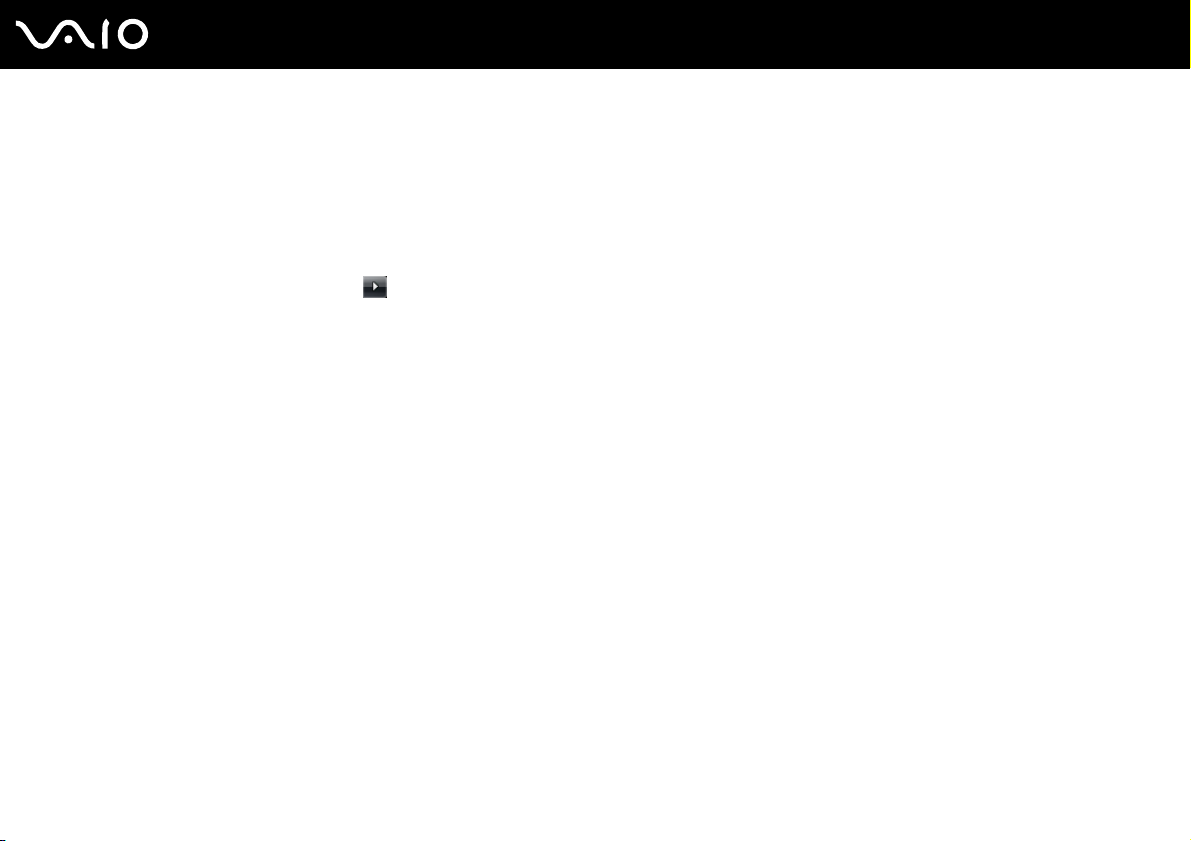
nN
Einführung
Sicheres Ausschalten des Computers
Zur Vermeidung von Datenverlusten sollten Sie den Computer immer wie nachfolgend beschrieben ausschalten.
So schalten Sie den Computer aus
1 Schalten Sie alle angeschlossenen Peripheriegeräte aus.
2 Klicken Sie auf Start, den Pfeil neben der Schaltfläche Sperren und dann auf Herunterfahren.
3 Folgen Sie den Aufforderungen zum Speichern von Dokumenten und zur Berücksichtigung anderer angemeldeter
Benutzer, und warten Sie, bis sich der Computer automatisch ausschaltet.
Die Netzkontrollleuchte erlischt.
30
Page 31

Arbeiten mit Ihrem VAIO-Computer
In diesem Abschnitt erfahren Sie, wie Sie Ihren VAIO-Computer optimal nutzen können.
❑ Die Tastatur (Seite 32)
❑ Das Touchpad (Seite 34)
❑ Die Sondertasten (Seite 35)
❑ Die integrierte MOTION EYE-Kamera (Seite 37)
❑ Das optische Laufwerk (Seite 40)
❑ ExpressCard-Modul (Seite 49)
❑ Memory Sticks (Seite 53)
❑ Andere Speicherkarten (Seite 59)
❑ Einrichten einer Internetverbindung (Seite 63)
❑ Einrichten einer Wireless LAN-Verbindung (WLAN) (Seite 64)
❑ Bluetooth-Funktion (Seite 71)
31
nN
Arbeiten mit Ihrem VAIO-Computer
Page 32

nN
Arbeiten mit Ihrem VAIO-Computer
Die Tastatur
Die Tastatur Ihres Notebooks ist der eines Desktop-Computers sehr ähnlich, verfügt jedoch über zusätzliche Tasten für
modellspezifische Funktionen.
Glossarinformationen zum Thema Tastatur sind auch auf der VAIO-Link-Website (http://www.vaio-link.com
Fn-Tastenkombinationen
Einige Funktionen der Tastatur können erst nach dem Start des Betriebssystems verwendet werden.
Tastenkombination/Funktion Funktionen
Fn + 8 (F5/F6): Helligkeitsregelung Einstellen der Helligkeit des LCD-Displays.
Zum Erhöhen der Helligkeit drücken Sie Fn+F6 und dann M oder ,, oder halten Sie Fn+F6
gedrückt.
Zum Verringern der Helligkeit drücken Sie Fn+F5 und dann m oder <, oder halten Sie Fn+F5
gedrückt.
Fn + /T (F7): Bildschirmausgabe
Umschalten zwischen Ausgabe auf LCD-Display, externem Anzeigegerät und gleichzeitiger
Ausgabe auf beiden.
) zu finden.
32
Page 33

Tastenkombination/Funktion Funktionen
Fn + (F10): Zoom
Fn + (F12): Ruhezustand
Die Bildschirmauflösung wird vergrößert oder in den Normalmodus des Computers
zurückversetzt.
Die Standardauflösungen der Normalansicht und der vergrößerten Ansicht sind folgendermaßen eingestellt:
Normalansicht: 1280 × 800 Pixel
Vergrößerte Ansicht: 1024 × 600 Pixel
Die vergrößerte Ansicht liefert kein so scharfes Bild wie die Normalansicht. Die Vergrößerung wird dadurch
erreicht, dass die Auflösung des LCD-Displays verringert wird.
Diese Tastenkombination funktioniert u. U. nicht mit Grafikbildern, da die Bildschirmansicht durch Ändern
der Auflösung vergrößert wird.
Position und Größe von Softwarefenstern können sich ändern, wenn die Bildschirmansicht vergrößert oder
die Normalansicht wiederhergestellt wird, weil durch Drücken dieser Tastenkombination die Auflösung
verändert wird.
Wenn Sie bei vergrößerter Ansicht des Computerbildschirms auf ein externes Anzeigegerät umschalten,
wird die Funktion deaktiviert und die Normalansicht wiederhergestellt.
Im Ruhezustand verbraucht der Computer am wenigsten Energie. Durch diesen Befehl wird der
Status des Systems und der angeschlossenen Peripheriegeräte auf dem Festplattenlaufwerk
gespeichert und anschließend der Computer ausgeschaltet. Sie brauchen dann nur die EinAus-Taste zu drücken, um den gespeicherten Systemstatus wiederherzustellen und Ihre Arbeit
fortzusetzen.
Details zur Energieverwaltung finden Sie im Abschnitt Verwenden der Stromsparmodi
(Seite 113).
33
nN
Arbeiten mit Ihrem VAIO-Computer
Page 34

nN
Arbeiten mit Ihrem VAIO-Computer
Das Touchpad
Damit können Sie wie mit einer Maus den Mauszeiger verschieben, Objekte auswählen und ziehen sowie einen Bildlauf
durchführen.
Aktion Beschreibung
Zeigen Fahren Sie mit dem Finger über das Touchpad (1), bis sich der Zeiger (2) über dem gewünschten Element oder Objekt
befindet.
Klicken Drücken Sie einmal die linke Taste (3).
Doppelklicken Drücken Sie die zweimal kurz nacheinander die linke Taste.
Rechtsklicken Drücken Sie einmal die rechte Taste (4). In vielen Anwendungen wird dann ein Kontextmenü geöffnet.
Ziehen Fahren Sie bei gedrückter linker Taste mit dem Finger über das Touchpad.
Bildlauf Um einen vertikalen Bildlauf durchzuführen, fahren Sie mit Ihrem Finger am rechten Rand des Touchpads nach oben oder
unten. Um einen in horizontalen Bildlauf durchzuführen, fahren Sie mit Ihrem Finger am unteren Rand des Touchpads nach
links oder rechts. Diese Funktion steht nur in Anwendungen zur Verfügung, die den Bildlauf mit dem Touchpad unterstützen.
34
Sie können das Touchpad deaktivieren/aktivieren, je nachdem, ob Sie die Maus verwenden möchten oder nicht. Informationen zum Starten von
VAIO Control Center finden Sie unter Einrichten Ihres Computers mit VAIO Control Center (Seite 111). Wählen Sie nach dem Start den Eintrag zu den
Zeigegeräten aus, und zeigen Sie in der Hilfedatei die ausführlichen Anleitungen an.
!
Schließen Sie eine Maus an den Computer an, bevor Sie das Touchpad deaktivieren. Wenn Sie das Touchpad deaktivieren, ohne eine Maus
anzuschließen, können Sie für Zeigervorgänge nur die Tastatur verwenden.
Page 35

35
nN
Arbeiten mit Ihrem VAIO-Computer
Die Sondertasten
Ihr Computer ist mit Sondertasten ausgestattet, die Ihnen den Zugriff auf bestimmte Computerfunktionen erleichtern.
Die AV MODE-, Wiedergabe-/Pause-, Stopp-, Titel-zurück- und Titel-vor-Tasten unterstützen Instant Mode. Zum Aktivieren
von Instant Mode muss der Computer ausgeschaltet sein oder sich im Ruhezustand befinden. Weitere Informationen zu
Instant Mode finden Sie in der Broschüre Instant Mode.
Sondertaste Funktionen
Wenn der Computer ausgeschaltet ist oder sich im Ruhezustand befindet:
AV M O DE-Taste
Stummschalttaste
Lautstärketasten Verringern (-) oder Erhöhen (+) der Lautstärke.
Aktiviert Instant Mode, in dem Sie sofort CDs, DVDs und Musikdateien abspielen sowie auf dem
Festplattenlaufwerk gespeicherte Bilddaten anzeigen können, ohne Windows zu starten. Weitere
Informationen finden Sie in der Broschüre Instant Mode.
Wenn der Computer eingeschaltet ist oder sich im Energiesparmodus befindet:
Startet VAIO Launcher zur Auswahl der gewünschten Software.
Sie können die Standardsoftwareoptionen in VAIO Launcher ändern. Halten Sie dazu die AV MODE -Taste
gedrückt, um das Setup-Fenster anzuzeigen.
Schaltet die Lautsprecher ein und aus.
CAPTURE-Taste
DISPLAY OFF-Taste
Startet WebCam Companion 2 zum Aufnehmen von Fotos und Filmen in der Sucheransicht mit der
integrierten MOTION EYE-Kamera. Weitere Informationen zu WebCam Companion 2 finden Sie in der
Hilfedatei für die Software.
Schaltet die LCD-Hintergrundbeleuchtung aus.
Page 36

Sondertaste Funktionen
Wiedergabe-/Pause-Taste
Stopp-Taste
Vorheriger-Titel-Taste
Nächster-Titel-Taste
Startet oder unterbricht die Wiedergabe einer CD bzw. DVD oder einer auf dem Festplattenlaufwerk
gespeicherten Musik-/Videodatei.
Stoppt die Wiedergabe einer CD bzw. DVD oder einer auf dem Festplattenlaufwerk gespeicherten
Musik-/Videodatei.
Wechselt bei der Wiedergabe von Videos zum vorigen Kapitel oder zur vorigen Datei bzw. bei der
Audiowiedergabe zum vorigen Titel oder zur vorigen Datei.
Wechselt bei der Wiedergabe von Videos zum nächsten Kapitel oder zur nächsten Datei bzw. bei der
Audiowiedergabe zum nächsten Titel oder zur nächsten Datei.
36
nN
Arbeiten mit Ihrem VAIO-Computer
Page 37

nN
Arbeiten mit Ihrem VAIO-Computer
Die integrierte MOTION EYE-Kamera
Der Computer ist mit einer integrierten MOTION EYE-Kamera ausgestattet.
Über die integrierte MOTION EYE-Kamera können Sie mit Instant-Messaging-Software und einem
Videobearbeitungsprogramm Videoübertragungen durchführen sowie Fotos und Filme mit der vorinstallierten
Aufzeichnungssoftware aufnehmen. Diese Software wird automatisch gestartet, wenn Sie die CAPTURE-Taste drücken.
Wenn Sie den Computer einschalten, wird die MOTION EYE-Kamera automatisch aktiviert, sodass Sie mit InstantMessaging-Software an einer Videokonferenz teilnehmen können.
Beachten Sie aber, dass die integrierte MOTION EYE-Kamera beim Starten oder Beenden der Instant-Messaging- oder
Videobearbeitungssoftware nicht automatisch ein- bzw. ausgeschaltet wird.
Auf die integrierte MOTION EYE-Kamera kann immer nur von einer Softwareanwendung aus zugegriffen werden. Wenn Sie die integrierte
MOTION EYE-Kamera in einer anderen Anwendung verwenden möchten, müssen Sie zuerst die aktuelle Anwendung beenden.
!
Wenn Sie die Kamera auf ein Motiv richten, das sich schnell bewegt, können im Anzeigefenster Störungen auftreten (z. B. horizontalen Streifen).
Dies ist normal und kein Anzeichen für eine Funktionsstörung.
Die integrierte MOTION EYE-Kamera kann nicht mit der Software Microsoft Windows Movie Maker gesteuert werden.
37
Page 38

Arbeiten mit Ihrem VAIO-Computer
Aufnehmen von Bildern
So nehmen Sie ein Bild auf
1 Drücken Sie am Computer die CAPTURE-Taste, um WebCam Companion 2 zu starten.
2 Klicken Sie im Hauptfenster auf das Symbol Erfassen (Capture).
3 Richten Sie die Kamera auf das Motiv.
4 Drücken Sie am Computer die CAPTURE-Taste.
Das aktuelle Bild in der Sucheransicht wird aufgenommen und der Miniaturbildansicht im linken Bereich des
Hauptfensters hinzugefügt.
Wenn Sie ein Bild bei schlechten Lichtverhältnissen aufnehmen, klicken Sie nach Schritt 2 auf das Symbol WebCam-Einstellungen (WebCam Settings),
und wählen Sie im Fenster mit den Eigenschaften die gewünschte Option zur Beleuchtungskorrektur aus.
WebCam Companion 2 bietet viele weitere Funktionen. Lesen Sie die entsprechenden Informationen in der Online-Hilfe der Anwendung.
38
nN
Page 39

Arbeiten mit Ihrem VAIO-Computer
Aufnehmen von Filmen
So nehmen Sie einen Film auf
1 Drücken Sie am Computer die CAPTURE-Taste, um WebCam Companion 2 zu starten.
2 Klicken Sie im Hauptfenster auf das Symbol Aufnehmen (Record).
3 Richten Sie die Kamera auf das Motiv.
4 Drücken Sie am Computer die CAPTURE-Taste, um die Filmaufnahme zu starten.
5 Wenn Sie die Filmaufnahme stoppen möchten, drücken Sie erneut die CAPTURE-Taste.
Die erste Szene des aufgenommenen Films wird der Miniaturbildansicht im linken Bereich des Hauptfensters
hinzugefügt.
Wenn Sie einen Film bei schlechten Lichtverhältnissen aufnehmen, klicken Sie nach Schritt 2 auf das Symbol WebCam-Einstellungen
(WebCam Settings), und wählen Sie im Fenster mit den Eigenschaften die gewünschte Option zur Beleuchtungskorrektur.
WebCam Companion 2 bietet viele weitere Funktionen. Lesen Sie die entsprechenden Informationen in der Online-Hilfe der Anwendung.
39
nN
Page 40

nN
Arbeiten mit Ihrem VAIO-Computer
Das optische Laufwerk
Ihr Computer ist mit einem optischen Laufwerk ausgestattet.
So legen Sie eine Disc ein
1 Schalten Sie den Computer ein.
2 Drücken Sie die Auswurftaste (1), um die Laufwerksschublade zu öffnen.
Die Schublade wird ausgefahren.
3 Legen Sie eine Disc mit der Beschriftung nach oben in der Mitte der Schublade ein, und drücken Sie leicht darauf,
bis sie einrastet.
40
Page 41

Arbeiten mit Ihrem VAIO-Computer
4 Schließen Sie die Schublade, indem Sie sie vorsichtig hineinschieben.
!
Nehmen Sie auf keinen Fall die optische Disc heraus, während sich Ihr Computer in einem Stromsparmodus (Energiesparmodus oder Ruhezustand)
befindet. Es kann sonst zu einer Fehlfunktion des Computers kommen.
Wenn Sie ein externes optisches Laufwerk verwenden möchten, schließen Sie es erst an, bevor Sie das vorinstallierte Discbetriebsprogramm starten.
41
nN
Page 42

42
nN
Arbeiten mit Ihrem VAIO-Computer
Lesen und Beschreiben von optischen Discs
Je nach Modell, das Sie erworben haben, können Sie mit Ihrem Computer CDs, DVDs und Blu-ray Disc™-Medien lesen und
beschreiben. Den technischen Daten können Sie entnehmen, mit welchem optischen Laufwerk Ihr Modell ausgestattet ist.
In der folgenden Tabelle sind die Medien aufgeführt, die von den verschiedenen optischen Laufwerken unterstützt werden.
Page 43

Arbeiten mit Ihrem VAIO-Computer
AB: abspielbar und beschreibbar
A: abspielbar, jedoch nicht beschreibbar
–: weder abspielbar noch beschreibbar
CDROM
DVD ±RW/
AAAAABAA–
±R DL/RAM
Blu-ray Disc A A A A
Blu-ray Disc
AA A A
Combo
*1
Das Schreiben von Daten auf DVD-R-Discs, die der DVD-R-Version 2.0/2.1 entsprechen, wird unterstützt.
*2
Das Schreiben von Daten auf DVD-RW-Discs, die der DVD-RW-Version 1.1/1.2 entsprechen, wird unterstützt.
*3
Das DVD±RW/RAM-Laufwerk in Ihrem Computer unterstützt keine DVD-RAM-Cartridge. Verwenden Sie Discs ohne Cartridge oder mit entfernbarer Cartridge.
*4
Das Schreiben von Daten auf DVD-RAM-Discs (2,6 GB), die der DVD-RAM-Version 1.0 entsprechen, wird nicht unterstützt.
DVD-RAM-Discs Version 2.2/DVD-RAM-Discs Revision 5.0 mit 12-facher Geschwindigkeit werden nicht unterstützt.
*5
Das Schreiben von Daten auf DVD+R DL-Medien (Double Layer) ist nur möglich, wenn diese DVD+R DL-Aufnahmen (Double Layer) unterstützen.
*6
Das Schreiben von Daten auf DVD-R DL-Medien (Dual Layer) ist nur möglich, wenn diese DVD-R DL-Aufnahmen (Dual Layer) unterstützen.
*7
Das Schreiben von Daten auf BD-R-Discs der Version 1.1 (Discs mit 1 Schicht und einer Kapazität von 25 GB, Discs mit 2 Schichten und einer Kapazität von 50 GB)
und BD-RE-Discs der Version 2.1 (Discs mit 1 Schicht und einer Kapazität von 25 GB, Discs mit 2 Schichten und einer Kapazität von 50 GB) wird unterstützt.
*8
Das Schreiben von Daten auf Ultra Speed CD-RW-Discs wird bei Modellen mit Blu-ray Disc-Laufwerk nicht unterstützt.
*9
BD-R steht für „Blu-ray Disc-Recordable“ im Format der Version 1.1.
*10
BD-RE steht für „Blu-ray Disc-Rewritable“ im Format der Version 2.1.
*11
BD-RE-Discs im Format der Version 1.0 und Blu-ray Discs mit Cartridge werden vom Blu-ray-Laufwerk Ihres Computers nicht unterstützt.
Video-CDAudio-CDCD-
Extra
CD-R/RWDVD-
ROM
*8
AB
AB
AAA
*8
AAA
DVDVideo
BDROM
DVD-R/RWDVD+R/RWDVD+R DLDVD-R DLDVD-
RAM
AB
AB
AB
*1 *2
*1 *2
*1 *2
AB
AB
AB
AB
AB
AB
*5
*5
*5
AB
AB
AB
*6
*6
*6
*3 *4
AB
*3 *4
AB
*3 *4A*11
AB
43
nN
*9
BD-R
/
*10
RE
–
*7 *11
AB
Page 44

44
nN
Arbeiten mit Ihrem VAIO-Computer
!
Dieses Produkt ist für die Wiedergabe von Discs nach dem Compact Disc Digital Audio-Standard (CD-Standard) ausgelegt. Eine DualDisc ist ein beidseitig
bespieltes Hybridmedium, bei dem sich das DVD-Material auf der einen Seite und das digitale Audiomaterial (im CD-Format) auf der anderen Seite
befindet. Beachten Sie, dass die Audioseite (nicht die DVD-Seite) einer DualDisc nicht wiedergegeben wird, wenn sie nicht dem CD-Standard entspricht.
Aktuell sind viele verschiedene Disc-Formate erhältlich. Lesen Sie daher vor dem Kauf von bespielten oder leeren Discs, die Sie mit Ihrem VAIO-Computer
wiedergeben oder beschreiben möchten, unbedingt die Hinweise auf der Verpackung, und überprüfen Sie die Lese- und Schreibkompatibilität mit dem
optischen Laufwerk des Computers. Sony garantiert NICHT die Kompatibilität der VAIO-CD-Laufwerke mit Discs, die nicht dem offiziellen „CD-Standard“
entsprechen (dies gilt bei DVD-Laufwerken entsprechend für den „DVD-Standard“ bzw. bei Blue-ray Disc-Laufwerken für den „Blue-ray Disc-Standard“).
DIE VERWENDUNG INKOMPATIBLER DISCS KANN ZU EINER ERNSTHAFTEN BESCHÄDIGUNG IHRES VAIO-COMPUTERS ODER ZU
SOFTWAREPROBLEMEN UND SYSTEMSTILLSTÄNDEN FÜHREN.
Wenn Sie Fragen zu den Disc-Formaten haben, wenden Sie sich an den Herausgeber der bespielten Disc bzw. an den Hersteller der beschreibbaren Disc.
Das Beschreiben von 8-cm-Discs wird nicht unterstützt.
!
Für die durchgehende Wiedergabe urheberrechtlich geschützter Blu-ray Discs muss der AACS-Schlüssel aktualisiert werden. Zur Aktualisierung des
AACS-Schlüssels ist ein Internetzugang erforderlich.
Wie auch bei anderen Laufwerken für optische Medien können bestimmte Umstände eingeschränkte Kompatibilität zur Folge haben oder die Wiedergabe
von Blu-ray Discs verhindern. VAIO-Computer unterstützen möglicherweise nicht die Wiedergabe von Filmen auf gepackten Medien, die bei hohen
Bitraten in den Formaten AVC oder VC1 aufgezeichnet wurden.
Für manche DVD- und BD-ROM-Inhalte sind Regionseinstellungen erforderlich. Stimmen die Regionseinstellung und der Regionalcode der Disc nicht
überein, ist keine Wiedergabe möglich.
Wenn das externe Anzeigegerät nicht der HDCP-Norm (High-bandwidth Digital Content Protection) entspricht, können Sie die Inhalte von
urheberrechtlich geschützten Blu-ray Discs nicht wiedergeben.
Manche Inhalte beschränken die Videoausgabe auf das Standard-Definition-Format oder verhindern eine analoge Videoausgabe ganz. Es ist
empfehlenswert, für optimale Kompatibilität und Anzeigequalität digitale HDCP-fähige Ausstattung zu implementieren.
Page 45

45
nN
Arbeiten mit Ihrem VAIO-Computer
Hinweise zum Schreiben von Daten auf Discs
❑ Beschreiben Sie eine Disc nur mit von Sony empfohlener Software, die auf dem Computer vorinstalliert ist.
Andere Softwareanwendungen sind möglicherweise nicht vollständig kompatibel und können Fehler verursachen.
❑ Damit auf die Disc geschriebene Daten mit einem optischen Laufwerk gelesen werden können, müssen Sie sie vor dem
Auswerfen abschließen. Befolgen Sie dazu die Anweisungen in der Software bzw. in deren Online-Hilfe oder
Dokumentation.
❑ Verwenden Sie ausschließlich runde Discs. Verwenden Sie keine Discs mit einer anderen Form (Stern, Herz, Karte usw.),
da das optische Laufwerk dadurch beschädigt werden könnte.
❑ Setzen Sie Ihren Computer während des Beschreibens einer Disc keinen ruckartigen Bewegungen aus.
❑ Deaktivieren Sie den Bildschirmschoner und beenden Sie das Antivirenprogramm, bevor Sie eine Disc beschreiben.
❑ Beenden Sie alle speicherresidenten Dienstprogramme, bevor Sie eine Disc beschreiben. Andernfalls kann es zu einer
Fehlfunktion Ihres Computers kommen.
❑ Beenden Sie alle anderen Anwendungen, bevor Sie das Brennprogramm starten.
❑ Aktivieren Sie auf dem Computer keinen Energiesparmodus, während Sie mit der vorinstallierten Software oder einem
Disc-Brennprogramm arbeiten.
❑ Versorgen Sie Ihren Computer über das Netzgerät mit Strom, oder vergewissern Sie sich, dass Ihr Akku noch mindestens
50 % Restladung enthält.
❑ Verwenden Sie beim Hinzufügen von Daten auf einer bereits beschriebenen Disc dieselbe Disc-Brennsoftware. Die
Verwendung einer anderen Disc-Brennsoftware für zusätzliche Daten kann zu Fehlern führen. Wenn Sie z. B. eine Disc
mit Daten haben, die mit der Software Roxio Easy Media Creator gebrannt wurden, verwenden Sie die Software Roxio
Easy Media Creator, um weitere Daten auf dieser Disc hinzuzufügen.
Page 46

46
nN
Arbeiten mit Ihrem VAIO-Computer
Hinweise zum Abspielen von Discs
Beachten Sie folgende Empfehlungen, damit die optimale Wiedergabequalität Ihrer Discs gewährleistet ist.
❑ Audio-CDs, die mit CD-R- oder CD-RW-Datenträgern erstellt wurden, können möglicherweise nicht mit allen CD-Playern
und optischen Computerlaufwerken abgespielt werden.
❑ DVDs mit dem Format DVD+R DL, DVD-R DL, DVD+R, DVD+RW, DVD-R, DVD-RW oder DVD-RAM können
möglicherweise nicht mit allen DVD-Playern und optischen Computerlaufwerken abgespielt werden.
❑ Verwenden Sie keine speicherresidenten Dienstprogramme zur Beschleunigung des Laufwerkszugriffs, während Sie
eine Disc abspielen. Andernfalls kann es zu einer Fehlfunktion Ihres Computers kommen.
❑ Aktivieren Sie auf dem Computer keinen Energiesparmodus, während Sie eine Disc abspielen.
❑ DVDs sind mit Regionalcodes versehen, die angeben, in welcher Region und mit welchem Playertyp die Disc abgespielt
werden kann. Auf diesem Laufwerk können Sie nur DVDs abspielen, die mit dem Regionalcode „2“ (Europa gehört zur
Region „2“) oder „all“ (d. h. die DVD ist weltweit abspielbar) auf der Disc oder der Verpackung gekennzeichnet sind.
!
Wenn Sie den DVD-Regionalcode in der Software WinDVD oder WinDVD BD ändern, müssen Sie die Software schließen und erneut starten oder die
Disc auswerfen und wieder einlegen, damit die neue Einstellung übernommen wird.
❑ Versuchen Sie auf keinen Fall, die Einstellungen für den Regionalcode Ihres DVD-Laufwerks zu ändern. Alle Probleme,
die durch das Ändern des Regionalcodes Ihres DVD-Laufwerks entstehen, fallen nicht unter die Gewährleistung.
Page 47

Arbeiten mit Ihrem VAIO-Computer
Abspielen von CDs
So spielen Sie eine Audio-CD ab
1 Legen Sie eine Disc in das optische Laufwerk ein.
2 Wenn nicht automatisch ein Fenster geöffnet wird, klicken Sie auf Start, Alle Programme und die gewünschte
CD-Software, um die CD abzuspielen.
Wenn das Fenster Audio-CD angezeigt wird, klicken Sie auf die gewünschte Option.
Kopieren von Dateien auf eine CD
So kopieren Sie Dateien auf eine Disc
!
Setzen Sie Ihren Computer während des Beschreibens einer Disc keinen ruckartigen Bewegungen aus.
1 Legen Sie eine Disc in das optische Laufwerk ein.
Wenn das Fenster Automatische Wiedergabe angezeigt wird, klicken Sie auf Dateien auf Datenträger brennen,
und befolgen Sie die Anleitungen auf dem Bildschirm, bis der Disc-Ordner angezeigt wird.
2 Öffnen Sie den Ordner, der die zu kopierende(n) Datei(en) enthält, und ziehen Sie sie in den Disc-Ordner.
3 Schließen Sie den Disc-Ordner.
47
nN
Page 48

Arbeiten mit Ihrem VAIO-Computer
Abspielen von DVDs
So spielen Sie eine DVD ab
1 Schließen Sie alle Softwareanwendungen, die aktuell ausgeführt werden.
2 Legen Sie eine DVD in das optische Laufwerk ein.
3 Wenn nicht automatisch ein Fenster geöffnet wird, klicken Sie auf Start, Alle Programme und die gewünschte
DVD-Software, um die DVD abzuspielen.
Anleitungen zur Verwendung der Software finden Sie in der Hilfedatei zu Ihrer DVD-Software.
Kopieren von Dateien auf eine DVD
So kopieren Sie Dateien auf eine Disc
1 Schließen Sie das Netzgerät an den Computer an.
2 Schließen Sie alle Softwareanwendungen, die aktuell ausgeführt werden.
3 Legen Sie eine Disc in das optische Laufwerk ein.
4 Wenn nicht automatisch ein Fenster geöffnet wird, klicken Sie auf Start, Alle Programme und die gewünschte
DVD-Brennsoftware, um Dateien auf die Disc zu kopieren.
Anleitungen zur Verwendung der Software finden Sie in der Hilfedatei Ihrer DVD mit Brenn-Software.
48
nN
Page 49

49
nN
Arbeiten mit Ihrem VAIO-Computer
ExpressCard-Modul
Ihr Computer ist für den Austausch von Daten mit Digitalkameras, Camcordern, mp3-Playern und anderen Audio-/Videogeräten
entweder mit einem Universal ExpressCard-Steckplatz
*
oder einem ExpressCard/34-Steckplatz* ausgestattet. In Ersteren
können Sie ein ExpressCard/34-Modul (34 mm breit) oder ein ExpressCard/54-Modul (54 mm breit)* einsetzen (siehe
Abbildung), in Letzteren lediglich ein ExpressCard/34-Modul
*
.
❑ ExpressCard/34-Modul
Der Computer ist mit einem ExpressCard/34-Steckplatz
* In diesem Handbuch werden die Bezeichnungen ExpressCard-Steckplatz und ExpressCard-Modul verwendet.
*
❑ ExpressCard/54-Modul
*
ausgestattet.
*
Page 50

Arbeiten mit Ihrem VAIO-Computer
Einsetzen eines ExpressCard-Moduls
!
Der Computer wird mit einer Transportsicherung im ExpressCard-Steckplatz ausgeliefert. Nehmen Sie die Transportsicherung heraus, bevor Sie den
Steckplatz verwenden.
Gehen Sie beim Einsetzen oder Herausnehmen von ExpressCard-Modulen vorsichtig vor. Wenden Sie beim Einsetzen oder Herausnehmen keine Gewalt an.
Sie müssen Ihren Computer vor dem Einsetzen oder Herausnehmen des ExpressCard-Moduls nicht herunterfahren.
So setzen Sie ein ExpressCard-Modul ein
1 Drücken Sie auf die ExpressCard-Transportsicherung, um sie auszuwerfen.
2 Ziehen Sie die Transportsicherung vorsichtig aus dem ExpressCard-Steckplatz heraus.
3 Halten Sie das ExpressCard-Modul so, dass sich der Pfeil oben befindet und in Richtung des
ExpressCard-Steckplatzes zeigt.
4 Schieben Sie das ExpressCard-Modul vorsichtig in den Steckplatz, bis es einrastet.
Wenden Sie dabei keine Gewalt an.
50
nN
Page 51

Arbeiten mit Ihrem VAIO-Computer
!
Wenn kein ExpressCard-Modul verwendet wird, setzen Sie die Transportsicherung in den ExpressCard-Steckplatz ein, damit dieser nicht verschmutzt
werden kann. Vergewissern Sie sich vor dem Transportieren des Computers, dass die Transportsicherung in den ExpressCard-Steckplatz eingesetzt ist.
Wenn sich das Modul oder der Adapter nicht leicht einsetzen lassen, nehmen Sie es bzw. ihn vorsichtig heraus, und vergewissern Sie sich, dass der
Pfeil in Richtung Computer zeigt.
Verwenden Sie immer die neueste Treiberversion des Herstellers des ExpressCard-Moduls.
51
nN
Page 52

52
nN
Arbeiten mit Ihrem VAIO-Computer
Herausnehmen eines ExpressCard-Moduls
Gehen Sie wie nachstehend beschrieben vor, um das ExpressCard-Modul bei eingeschaltetem Computer zu entnehmen.
Wenn das Medium nicht richtig herausgenommen wird, arbeitet das System u. U. nicht mehr einwandfrei.
So nehmen Sie ein ExpressCard-Modul heraus
Wenn Sie ein ExpressCard-Modul bei ausgeschaltetem Computer herausnehmen möchten, brauchen Sie Schritt 1 bis 4 nicht auszuführen.
1 Doppelklicken Sie in der Taskleiste auf das Symbol Hardware sicher entfernen.
2 Wählen Sie die zu entfernende PC Card aus.
3 Klicken Sie auf Beenden.
4 Nehmen Sie das ExpressCard-Modul entsprechend den angezeigten Anweisungen heraus.
5 Drücken Sie leicht auf das ExpressCard-Modul, damit es freigegeben wird.
6 Ziehen Sie das ExpressCard-Modul vorsichtig aus dem Steckplatz heraus.
Page 53

53
nN
Arbeiten mit Ihrem VAIO-Computer
Memory Sticks
Der Memory Stick ist ein kompaktes, mobiles und vielseitiges IC-Aufnahmemedium, das speziell für den Austausch und die
gemeinsame Nutzung digitaler Daten mit kompatiblen Produkten ausgelegt ist, beispielsweise mit Digitalkameras und
Mobiltelefonen. Memory Sticks eignen sich auch als externe Datenspeicher, da sie austauschbar sind.
Page 54

54
nN
Arbeiten mit Ihrem VAIO-Computer
Vor Verwendung von Memory Stick-Speichermedien
In den Memory Stick-Steckplatz Ihres Computers können Sie Standard- und Duo-Speichermedien einsetzen. Memory Stick
PRO- und Memory Stick PRO-HG Duo-Formate für Hochgeschwindigkeits-Datenübertragung und große Speicherkapazität
werden unterstützt.
Sie können Duo-Memory Stick-Speichermedien direkt in den Memory Stick-Steckplatz einsetzen, ohne Verwendung eines Memory Stick Duo Adaptors.
!
Setzen Sie jedoch Memory Stick Micro (M2)-Speichermedien in einen M2 Standard- oder M2 Duo-Adaptor ein. Falls Sie die Speichermedien ohne den
Adaptor direkt in den Memory Stick-Steckplatz einsetzen, können Sie sie unter Umständen nicht wieder aus dem Steckplatz entnehmen.
Die neuesten Informationen zu diesen Medien finden Sie auf der Memory Stick-Website unter http://www.memorystick.com/en/.
!
Ihr Computer wurde mit Memory Sticks von Sony mit einer Speicherkapazität von bis zu 16 GB (erhältlich seit Januar 2008) getestet und für kompatibel
befunden. Die Kompatibilität mit anderen Memory Sticks, die dieselben technischen Daten wie die kompatiblen Medien aufweisen, wird jedoch nicht
gewährleistet.
Beim Einsetzen eines Memory Stick-Mediums mit mehreren Konvertierungsadaptern ist keine Kompatibilität gewährleistet.
MagicGate ist die allgemeine Bezeichnung für die von Sony entwickelte Urheberrechtsschutztechnik. Verwenden Sie ein Memory Stick-Medium mit
MagicGate-Logo, um diese Funktion nutzen zu können.
Mit Ausnahme für den persönlichen Gebrauch verbieten die Urheberrechtsgesetze die Verwendung von Audio- und/oder Bilddaten, die ohne vorherige
Genehmigung des Urheberrechtsinhabers aufgenommen wurden. Entsprechend dürfen Memory Stick-Speichermedien mit solchen urheberrechtlich
geschützten Daten nur gemäß der rechtlichen Bestimmungen verwendet werden.
Der Memory Stick-Steckplatz an Ihrem Computer unterstützt nicht die parallele Datenübertragung mit 8 Bit (Hochgeschwindigkeits-Datenübertragung).
Die Memory Stick Micro-Speichermedien in einem M2 Duo-Adaptor funktionieren unter Umständen nicht korrekt, wenn sie zusätzlich in einen Memory
Stick Duo-Adaptor eingesetzt werden.
Page 55

55
nN
Arbeiten mit Ihrem VAIO-Computer
Einsetzen eines Memory Stick
So setzen Sie einen Memory Stick ein
1 Suchen Sie den Memory Stick-Steckplatz.
2 Halten Sie den Memory Stick so, dass sich der Pfeil oben befindet und in Richtung des Memory Stick-Steckplatzes zeigt.
3 Schieben Sie den Memory Stick vorsichtig in den Steckplatz, bis er einrastet.
Der Memory Stick wird automatisch vom System erkannt, und sein Inhalt wird angezeigt. Wenn nicht automatisch ein
Fenster geöffnet wird, klicken Sie auf Start und auf Computer, und doppelklicken Sie auf das Memory Stick-Symbol.
!
Achten Sie beim Einsetzen des Memory Stick in den Steckplatz darauf, dass der Pfeil in die richtige Richtung zeigt. Wenn sich der Memory Stick nicht
leicht einsetzen lässt, drücken Sie ihn auf keinen Fall mit Gewalt in den Steckplatz. Ihr Computer oder der Memory Stick könnte sonst beschädigt
werden.
Setzen Sie immer nur einen Memory Stick in den Steckplatz ein. Wird das Speichermedium nicht ordnungsgemäß eingesetzt, können sowohl der
Computer als auch das Speichermedium selbst beschädigt werden.
Page 56

nN
Arbeiten mit Ihrem VAIO-Computer
So zeigen Sie den Inhalt auf dem Memory Stick an
1 Klicken Sie auf Start und dann auf Computer, um das Fenster Computer zu öffnen.
2 Doppelklicken Sie auf das Memory Stick-Datenträgersymbol, damit eine Liste der Dateien auf dem Speichermedium
angezeigt wird.
So formatieren Sie einen Memory Stick
Der Memory Stick wurde mit der werkseitigen Standardeinstellung formatiert und ist betriebsbereit.
Wenn Sie das Speichermedium mit Ihrem Computer neu formatieren möchten, gehen Sie wie folgt vor.
!
Verwenden Sie das Gerät, das zum Formatieren des Memory Sticks bestimmt ist und das Formatieren dieses Speichermediums unterstützt.
Beim Formatieren des Memory Sticks werden alle Daten auf dem Speichermedium gelöscht. Vergewissern Sie sich vor dem Formatieren, dass das
Speichermedium keine wertvollen Daten enthält.
Nehmen Sie den Memory Stick nicht aus dem Steckplatz heraus, während das Speichermedium formatiert wird. Dies könnte Funktionsstörungen
verursachen.
1 Schieben Sie den Memory Stick vorsichtig in den Steckplatz, bis er einrastet.
2 Klicken Sie auf Start und dann auf Computer, um das Fenster Computer zu öffnen.
3 Klicken Sie mit der rechten Maustaste auf das Memory Stick-Symbol, und wählen Sie Formatieren.
56
Page 57

Arbeiten mit Ihrem VAIO-Computer
4 Klicken Sie auf Gerätestandards wiederherstellen.
!
Die Größe der Zuordnungseinheit und das Dateisystem können sich ändern.
Wählen Sie in der Dropdown-Liste Dateisystem nicht den Eintrag NTFS aus, da dies Funktionsstörungen verursachen könnte.
Für den Formatierungsvorgang ist weniger Zeit erforderlich, wenn Sie unter Formatierungsoptionen die Option Schnellformatierung aktivieren.
5 Klicken Sie auf Starten.
6 Folgen Sie den Anweisungen auf dem Bildschirm.
!
Je nach Speichermedium kann das Formatieren des Memory Sticks einige Zeit in Anspruch nehmen.
57
nN
Page 58

Arbeiten mit Ihrem VAIO-Computer
Herausnehmen eines Memory Stick
So entnehmen Sie einen Memory Stick
1 Vergewissern Sie sich, dass die Memory Stick-Kontrollanzeige nicht leuchtet.
2 Drücken Sie den Memory Stick ein Stück in den Computer hinein.
Der Memory Stick wird freigegeben und kommt ein Stück heraus.
3 Ziehen Sie den Memory Stick aus dem Steckplatz.
!
Drücken Sie den Memory Stick nicht zu kräftig hinein, wenn Sie ihn herausnehmen möchten.
Nehmen Sie den Memory Stick auf keinen Fall heraus, wenn die Memory Stick-Kontrollanzeige leuchtet. Andernfalls können Daten verloren gehen.
Das Übertragen großer Datenmengen kann längere Zeit dauern. Überprüfen Sie daher erst die Anzeige, bevor Sie den Memory Stick herausnehmen.
58
nN
Page 59

59
nN
Arbeiten mit Ihrem VAIO-Computer
Andere Speicherkarten
Ihr Computer ist außer mit einem Memory Stick- und einem ExpressCard-Steckplatz auch mit einem
SD-Speicherkartensteckplatz ausgestattet. Sie können über diesen Steckplatz Daten mit Digitalkameras,
Camcordern, mp3-Playern und anderen Audio-/Videogeräten austauschen.
Vor Verwendung von Speicherkarten
Folgende Speicherkarten werden vom SD-Speicherkartensteckplatz am Computer unterstützt:
❑ SD-Speicherkarte
❑ SDHC-Speicherkarte
❑ MultiMediaCard (MMC)
Die neuesten Informationen zu den kompatiblen Speicherkarten finden Sie unter Sony-Support-Informationen (Seite 193)
und auf der entsprechenden Support-Website.
Page 60

60
nN
Arbeiten mit Ihrem VAIO-Computer
!
Der Computer wurde nur mit den führenden, seit Januar 2008 erhältlichen Speicherkartenmedien getestet und mit diesen als kompatibel befunden.
Die Kompatibilität mit anderen Speicherkartenmedien, die dieselben technischen Daten wie die kompatiblen Medien aufweisen, wird jedoch nicht
gewährleistet.
Setzen Sie unbedingt die richtige Speicherkarte in den SD-Speicherkartensteckplatz ein.
SD-Speicherkarten mit einer Kapazität von bis zu 2 GB und SDHC-Speicherkarten mit einer Kapazität von bis zu 16 GB wurden mit Ihrem Computer
getestet und für kompatibel befunden.
Der SD-Speicherkartensteckplatz an Ihrem Computer unterstützt nicht die Funktionen für Urheberrechtsschutz und HochgeschwindigkeitsDatenübertragung der SD-Speicherkarte und SDHC-Speicherkarte.
Versuchen Sie auf keinen Fall, eine Speicherkarte bzw. einen Kartenadapter eines anderen Typs in den SD-Speicherkartensteckplatz einzusetzen.
Inkompatible Speicherkarten bzw. inkompatible Speicherkartenadapter lassen sich nur schwer aus dem Schacht herausnehmen, sodass der Computer
beschädigt werden könnte.
Gehen Sie beim Einsetzen und Herausnehmen von Speicherkarten aus dem SD-Speicherkartensteckplatz vorsichtig vor. Wenden Sie dabei keine Gewalt an.
Page 61

61
nN
Arbeiten mit Ihrem VAIO-Computer
Einsetzen einer Speicherkarte
So setzen Sie eine Speicherkarte ein
1 Suchen Sie den SD-Speicherkartensteckplatz.
2 Halten Sie die Speicherkarte so, dass sich der Pfeil oben befindet und in Richtung des Speicherkartensteckplatzes zeigt.
3 Schieben Sie die Speicherkarte vorsichtig in den Steckplatz, bis sie einrastet.
Drücken Sie die Karte nicht mit Gewalt in den Steckplatz.
Wenn sich die Karte nicht leicht einsetzen lässt, nehmen Sie sie vorsichtig heraus, und vergewissern Sie sich, dass der Pfeil in Richtung Computer zeigt.
Page 62

Arbeiten mit Ihrem VAIO-Computer
Herausnehmen einer Speicherkarte
!
Nehmen Sie die Speicherkarte nicht heraus, während die Kontrollanzeige für SD-Speicherkarten leuchtet. Die Karte oder die gespeicherten Daten können
sonst beschädigt werden.
So nehmen Sie eine Speicherkarte heraus
1 Vergewissern Sie sich, dass die Kontrollanzeige für SD-Speicherkarten nicht leuchtet.
2 Drücken Sie die Speicherkarte nach innen.
Die Speicherkarte wird dann ausgeworfen.
3 Ziehen Sie die Speicherkarte aus dem Steckplatz heraus.
62
nN
Page 63

63
nN
Arbeiten mit Ihrem VAIO-Computer
Einrichten einer Internetverbindung
Konfigurieren einer DFÜ-Internetverbindung
Vor dem Herstellen einer Verbindung zum Internet müssen Sie den Computer mit einem Telefonkabel (gesondert erhältlich)
an eine Telefonleitung anschließen und ein Konto bei einem Internet Service Provider (ISP) eingerichtet haben.
So schließen Sie ein Telefonkabel an
1 Schließen Sie das eine Ende des Telefonkabels (1) an die Modembuchse des Computers an.
2 Stecken Sie das andere Kabelende in die Telefon-Wandsteckdose (2).
Ihr Computer kann nicht an einen Gemeinschaftsanschluss, an Münzfernsprecher und an bestimmte Mehrfach- oder Nebenstellenanlagen (PBX)
angeschlossen werden. Bei bestimmten Anschlussmöglichkeiten kann ein zu hoher elektrischer Strom fließen, der zu einer Fehlfunktion des internen
Modems führen kann.
Schließen Sie den Computer nicht an einen Verteiler an, da das Modem oder das angeschlossene Gerät sonst u. U. nicht richtig funktioniert.
So richten Sie eine DFÜ-Verbindung mit dem Internet ein
1 Klicken Sie auf Start und Systemsteuerung.
2 Klicken Sie unter Netzwerk und Internet auf Mit dem Internet verbinden.
Das Fenster Verbindung mit dem Internet herstellen wird angezeigt.
3 Klicken Sie auf Wählverbindung.
4 Folgen Sie den Anweisungen auf dem Bildschirm.
Page 64

64
nN
Arbeiten mit Ihrem VAIO-Computer
Einrichten einer Wireless LAN-Verbindung (WLAN)
Dank der Wireless LAN-Technologie (WLAN) von Sony können alle Ihre Digitalgeräte mit integrierten WLAN-Funktionen
problemlos über ein Netzwerk miteinander kommunizieren. Ein WLAN ist ein Netzwerk, über das durch Funksignale eine
drahtlose Verbindung mit einem lokalen Netzwerk (LAN) hergestellt werden kann. Dadurch müssen keine Kabel oder Drähte
mehr durch Wände und Decken verlegt werden.
Das Sony WLAN unterstützt alle normalen Ethernet-Verbindungen und ermöglicht zudem eine größere Mobilität und Flexibilität.
Sie können dadurch selbst während einer Sitzung oder auf dem Weg durch das Gebäude noch auf Informationen sowie
Internet-/Intranet- und Netzwerk-Ressourcen zugreifen.
Sie können ohne Zugriffspunkt, d. h. mit einer begrenzten Anzahl von Computern, kommunizieren (Ad-hoc-Konfiguration).
Sie können aber auch über einen Zugriffspunkt kommunizieren und dadurch ein vollständiges Infrastrukturnetzwerk einrichten.
In einigen Ländern kann die Verwendung von WLAN-Produkten durch entsprechende Gesetze oder Verordnungen eingeschränkt sein (z. B. Beschränkung
der Kanalanzahl). Lesen Sie daher vor der Aktivierung der WLAN-Funktion das Dokument „Wireless LAN - Richtlinien und Verordnungen“ sorgfältig durch.
WLAN arbeitet nach dem Standard IEEE 802.11a
definiert. Dieser Standard enthält die folgenden Verschlüsselungsmethoden: Wired Equivalent Privacy (WEP, ein Sicherheitsprotokoll), Wi-Fi Protected
Access 2 (WPA2) und Wi-Fi Protected Access (WPA). Sowohl WPA2 als auch WPA wurden gemeinsam von IEEE und Wi-Fi Alliance vorgeschlagen. Bei
beiden handelt es sich um Definitionen der Standards zur Verbesserung des Datenschutzes und der Zugriffskontrolle für bestehende WiFi-Netzwerke.
WPA ist mit der Spezifikation IEEE 802.11i vorwärtskompatibel. Es verwendet zusätzlich zu der Benutzerauthentifizierung durch 802.1X und EAP
(Extensible Authentication Protocol) die erweiterte Datenverschlüsselung TKIP (Temporal Key Integrity Protocol). Durch die Datenverschlüsselung wird
die anfällige drahtlose Verbindung zwischen den Clients und Zugriffspunkten geschützt. Darüber hinaus gibt es noch andere typische LAN-
Sicherheitsmechanismen für den Datenschutz, wie beispielsweise Passwortschutz, durchgängige Verschlüsselung, virtuelle private Netzwerke und
Authentifizierung. WPA2, die zweite Generation von WPA, bietet verbesserte Datensicherheit und Netzwerkzugriffssteuerung und wurde außerdem zur
Sicherung aller Versionen von 802.11-Geräten entworfen, einschließlich 802.11b, 802.11a, 802.11g und 802.11n Entwurfsstandard, mit mehreren
Frequenzen und mehreren Modi. Darüber hinaus beruht WPA2 auf dem verabschiedeten IEEE 802.11i-Standard und bietet somit behördengerechte
Sicherheit, da der AES-Verschlüsselungsalgorithmus verwendet wird, der National Institute of Standards and Technology (NIST) FIPS 140-2 entspricht,
und eine Authentifizierung auf 802.1X-Basis zum Einsatz kommt. WPA2 ist mit WPA abwärtskompatibel.
*Dem Online-Dokument mit den technischen Daten können Sie entnehmen, ob Ihr Modell den Standard IEEE 802.11a und/oder den Entwurfsstandard
IEEE 802.11n unterstützt.
*
/b/g oder dem Entwurfsstandard IEEE 802.11n*. Hier sind die Einzelheiten dieser Technologie
Page 65

65
nN
Arbeiten mit Ihrem VAIO-Computer
Der Standard IEEE 802.11b/g ist ein WLAN-Standard, der das 2,4-GHz-Band verwendet. Der Standard IEEE 802.11g ermöglicht
Hochgeschwindigkeitskommunikation und ist schneller als der Standard IEEE 802.11b.
Der Standard IEEE 802.11a ist ein WLAN-Standard, der das 5-GHz-Band verwendet. Er ermöglicht Hochgeschwindigkeitskommunikation von bis zu
54 MBit/s.
Der Entwurfsstandard IEEE 802.11n ist ein WLAN-Standard, der das 2,4- oder das 5-GHz-Band verwendet. Er ermöglicht
Hochgeschwindigkeitskommunikation von bis zu 144 MBit/s
*
auf dem 2,4-GHz-Band oder von bis zu 300 MBit/s* auf dem 5-GHz-Band.
*Die tatsächliche Kommunikationsgeschwindigkeit hängt von den Einstellungen des Zugriffspunkts usw. ab.
Möglicherweise nutzt Ihr Computer die Intel® Next-Gen Wireless-N-Technologie*, die mit dem Standard IEEE 802.11a/b/g und dem Entwurfsstandard
IEEE 802.11n kompatibel ist.
*Wird nur auf Modellen verwendet, von denen der Entwurfsstandard IEEE 802.11n unterstützt wird.
WLAN-Geräte, die das 2,4-GHz-Band verwenden, und WLAN-Geräte, die das 5-GHz-Band verwenden, können aufgrund der unterschiedlichen
Frequenzen nicht miteinander kommunizieren.
Das 2,4-GHz-Band der WLAN-kompatiblen Geräte wird auch von verschiedenen anderen Geräten verwendet. Die WLAN-kompatiblen Geräte sind zwar
mit Technologien zur Minimierung von Störungen durch andere Geräte, welche dieselbe Bandbreite benutzen, ausgestattet, es kann aber dennoch zu
einer Verringerung der Kommunikationsgeschwindigkeit, einer Verengung des Kommunikationsbereichs oder einer Unterbrechung der Funkverbindungen
kommen.
Die Kommunikationsgeschwindigkeit hängt vom Abstand zwischen den Kommunikationsgeräten, dem Vorhandensein von Hindernissen zwischen den
Geräten, der Gerätekonfiguration, den Übertragungsbedingungen und der verwendeten Software ab. Außerdem kann die Kommunikation durch
Beeinträchtigungen des Funksignals unterbrochen werden.
Der Kommunikationsbereich hängt von der tatsächlichen Entfernung zwischen den Kommunikationsgeräten, dem Vorhandensein von Hindernissen
zwischen den Geräten, den Übertragungsbedingungen, der Umgebung (einschließlich dem Vorhandensein von Wänden und deren Beschaffenheit)
sowie der verwendeten Software ab.
Wenn Sie IEEE 802.11b- und IEEE 802.11g-Geräte im selben drahtlosen Netzwerk verwenden, kann die Kommunikationsgeschwindigkeit aufgrund von
Funkstörungen herabgesetzt werden. Daher verringern IEEE 802.11g-Geräte automatisch die Kommunikationsgeschwindigkeit, damit die fehlerfreie
Kommunikation mit IEEE 802.11b-Geräten gewährleistet ist. Wenn die Kommunikationsgeschwindigkeit nicht so hoch wie erwartet ist, kann eine
Umschaltung des Funkkanals am Zugriffspunkt zu einer Verbesserung führen.
Page 66

66
nN
Arbeiten mit Ihrem VAIO-Computer
Kommunikation ohne Zugriffspunkt (Ad-hoc)
Unter einem Ad-hoc-Netzwerk versteht man ein LAN, das nur von den drahtlosen Geräten gebildet wird, also keinen
zentralen Steuerungsmechanismus oder Zugriffspunkt enthält. Jedes Gerät kommuniziert direkt mit den anderen Geräten im
Netzwerk. Sie können ein Ad-hoc-Netzwerk mühelos zu Hause einrichten.
❑ Wenn die Funkverbindung vom VAIO-Comptuer hergestellt wird, wird standardmäßig Kanal 11 ausgewählt.
❑ Wenn die Funkverbindung von einem Peer-WLAN-Gerät hergestellt wird, wird der von diesem Gerät gewählte Kanal für
die WLAN-Kommunikation verwendet.
Page 67

Arbeiten mit Ihrem VAIO-Computer
So richten Sie die Kommunikation ohne Zugriffspunkt (Ad-hoc) ein
!
Für Ad-hoc-Netzwerke steht der Entwurfsstandard IEEE 802.11n, der das 2,4- oder 5-GHz-Band verwendet, nicht zur Verfügung.
1 Schalten Sie den Schalter WIRELESS ein.
2 Doppelklicken Sie in der Taskleiste auf das Symbol ( / ), um das Fenster Drahtloses Gerät wechseln
(Wireless Device Switch) zu öffnen.
3 Wählen Sie die gewünschten Optionen aus, und klicken Sie auf OK.
Vergewissern Sie sich, dass die WIRELESS-Anzeige leuchtet.
4 Klicken Sie auf Start und auf Systemsteuerung.
5 Klicken Sie unter Netzwerk und Internet auf Netzwerkstatus und -aufgaben anzeigen.
6 Klicken Sie im linken Fensterbereich auf Eine Verbindung oder Netzwerk einrichten.
Das Fenster Eine Verbindung oder Netzwerk einrichten wird angezeigt.
7 Wählen Sie eine Option zum Festlegen der Einstellungen für das Ad-hoc-Netzwerk, und klicken Sie auf Weiter.
8 Folgen Sie den Anweisungen auf dem Bildschirm.
Dem Online-Dokument mit den technische Daten können Sie entnehmen, ob der Computer Bluetooth, den Standard IEEE 802.11a/b/g und/oder den
Entwurfsstandard IEEE 802.11n unterstützt.
67
nN
Page 68

nN
Arbeiten mit Ihrem VAIO-Computer
Kommunikation mit einem Zugriffspunkt (Infrastruktur)
Bei einem Infrastrukturnetz wird ein vorhandenes, kabelgebundenes LAN über einen Zugriffspunkt (gesondert erhältlich),
wie z. B. den Sony Access Point, auf drahtlose Geräte erweitert. Der Zugriffspunkt verbindet das drahtlose mit dem
kabelgebundenen Netzwerk und fungiert als zentraler Steuerungsmechanismus für das WLAN. Er koordiniert die
Übertragung und den Empfang mehrerer drahtloser Geräte innerhalb eines bestimmten Bereichs.
Durch den Zugriffspunkt wird festgelegt, welcher Kanal in einem Infrastrukturnetzwerk verwendet wird.
!
Informationen zum Auswählen des Kanals für den Zugriffspunkt finden Sie im zugehörigen Handbuch.
68
Page 69

69
nN
Arbeiten mit Ihrem VAIO-Computer
So richten Sie ein drahtloses Netzwerk mit Zugriffspunkt ein
1 Vergewissern Sie sich, dass ein Zugriffspunkt eingerichtet wurde.
Weitere Informationen dazu finden Sie in der Bedienungsanleitung des Zugriffspunkts.
2 Schalten Sie den Schalter WIRELESS ein.
3 Doppelklicken Sie in der Taskleiste auf das Symbol ( / ), um das Fenster Drahtloses Gerät wechseln
(Wireless Device Switch) zu öffnen.
4 Wählen Sie die gewünschten Optionen aus, und klicken Sie auf OK.
Vergewissern Sie sich, dass die WIRELESS-Anzeige leuchtet.
5 Klicken Sie in der Taskleiste mit der rechten Maustaste auf das Symbol oder , und wählen Sie Verbindung mit
einem Netzwerk herstellen.
6 Wählen Sie den gewünschten Zugriffspunkt aus, und klicken Sie auf Verbindung herstellen.
Für WPA-PSK- oder WPA2-PSK-Authentifizierung müssen Sie eine Passphrase eingeben. Bei der Passphrase wird die Groß-/Kleinschreibung beachtet,
und sie muss zwischen 8 und 63 alphanumerische Zeichen enthalten bzw. bis zu 64 Zeichen bei Verwendung der Nummern 0 bis 9 und der Buchstaben
von A bis F.
Dem Online-Dokument mit den technische Daten können Sie entnehmen, ob der Computer Bluetooth, den Standard IEEE 802.11a/b/g und/oder den
Entwurfsstandard IEEE 802.11n unterstützt.
Page 70

Arbeiten mit Ihrem VAIO-Computer
Abbrechen der WLAN-Kommunikation
So brechen Sie die WLAN-Kommunikation ab
Schalten Sie den Schalter WIRELESS aus.
!
Wenn Sie bei laufendem Fernzugriff auf Dokumente, Dateien oder Ressourcen die Funktion für ein drahtloses LAN ausschalten, kann es zu einem
Datenverlust kommen.
70
nN
Page 71

71
nN
Arbeiten mit Ihrem VAIO-Computer
Bluetooth-Funktion
Bluetooth ist nur bei ausgewählten Modellen verfügbar. Dem Online-Dokument mit den technischen Daten können Sie
entnehmen, ob Ihr Computer Bluetooth unterstützt.
Über Bluetooth können Sie eine drahtlose Verbindung zwischen Ihrem Computer und anderen Bluetooth-Geräten, wie z. B.
einem anderen Computer oder einem Mobiltelefon, herstellen. Sie können dann Daten zwischen diesen Geräten über
Entfernungen von bis zu 10 m im freien Raum drahtlos übertragen.
So starten Sie die Bluetooth-Kommunikation
1 Schalten Sie den Schalter WIRELESS ein.
2 Doppelklicken Sie in der Taskleiste auf das Symbol ( / ), um das Fenster Drahtloses Gerät wechseln
(Wireless Device Switch) zu öffnen.
3 Wählen Sie die Option Bluetooth-Gerät aktivieren (Enable Bluetooth Device) aus.
Vergewissern Sie sich, dass die WIRELESS-Anzeige leuchtet.
4 Klicken Sie auf OK.
Page 72

72
nN
Arbeiten mit Ihrem VAIO-Computer
Hinweise zu Bluetooth
❑ Die Geschwindigkeit der Datenübertragung hängt von den folgenden Bedingungen ab:
❑ Hindernisse, wie z. B. Wände, zwischen den Geräten
❑ Abstand zwischen den Geräten
❑ Beschaffenheit der Wände
❑ Nähe zu Mikrowellengeräten und schnurlosen Telefonen
❑ Störungen durch Funkwellen und andere Umwelteinflüsse
❑ Gerätekonfiguration
❑ Softwareanwendung
❑ Betriebssystem
❑ Gleichzeitige Benutzung der WLAN- und Bluetooth-Funktionen an Ihrem Computer
❑ Größe der zu übertragenden Datei
❑ Beachten Sie, dass es aufgrund der Einschränkungen des Bluetooth-Standards bei der Übertragung großer Dateien zu
Problemen durch elektromagnetische Störungen kommen kann.
❑ Alle Bluetooth-Geräte müssen zertifiziert sein, damit die Einhaltung der relevanten Standards gewährleistet ist. Selbst
wenn alle Standards erfüllt sind, können Leistung, Spezifikationen und Betriebsverfahren einzelner Geräte unterschiedlich
sein. In manchen Situationen ist eventuell kein Datenaustausch möglich.
❑ Bei der Bluetooth-Technik kann es vorkommen, dass Video und Audio nicht synchron wiedergegeben werden, wenn
Videos am Computer bei Audioausgabe durch ein angeschlossenes Bluetooth-Gerät abgespielt werden.
Page 73

73
nN
Arbeiten mit Ihrem VAIO-Computer
❑ Das 2,4-GHz-Band, mit dem Bluetooth- oder WLAN-Geräte arbeiten, wird auch von verschiedenen anderen Geräten
verwendet. Bluetooth-Geräte verwenden ein Verfahren zur Minimierung von Störeinflüssen durch andere Geräte, die auf
derselben Wellenlänge arbeiten. Die gleichzeitige Benutzung von Bluetooth und drahtlosen Kommunikationsgeräten
kann jedoch zu Funkstörungen führen und niedrigere als die standardmäßigen Kommunikationsgeschwindigkeiten
und -reichweiten nach sich ziehen.
Lesen Sie das Dokument „Bluetooth - Richtlinien und Verordnungen“ sorgfältig durch, bevor Sie die Bluetooth-Funktion verwenden.
❑ Die Bluetooth-Funktion kann u. U. nicht zusammen mit bestimmten Geräten und Softwareversionen anderer Hersteller
verwendet werden.
❑ Wenn Sie mehrere Bluetooth-Geräte an den Computer anschließen, kann es zu einem Bandbreitenengpass und damit
auch zu einer schlechteren Performance der Geräte kommen.
Bluetooth-Sicherheit
Die Bluetooth-Funktechnologie verwendet eine Authentifizierungsfunktion, durch die Sie bestimmen können, mit wem Sie
kommunizieren. Mithilfe dieser Funktion können Sie den Zugriff anonymer Bluetooth-Geräte auf Ihren Computer verhindern.
Bei der erstmaligen Kommunikation zwischen zwei Bluetooth-Geräten sollte ein gemeinsamer Hauptschlüssel (ein für die
Authentifizierung erforderliches Kennwort) für beide zu registrierenden Geräte festgelegt werden. Nachdem ein Gerät
registriert ist, braucht der Hauptschlüssel nicht mehr eingegeben zu werden.
Der Hauptschlüssel kann für jedes Gerät unterschiedlich sein, muss aber auf beiden Seiten übereinstimmen.
Für bestimmte Geräte (z. B. eine Maus) kann kein Hauptschlüssel eingegeben werden.
Page 74

nN
Arbeiten mit Ihrem VAIO-Computer
Kommunizieren mit einem anderen Bluetooth-Gerät
Sie können eine drahtlose Verbindung zwischen Ihrem Computer und einem Bluetooth-Gerät, wie z. B. einem anderen
Computer, einem Mobiltelefon, einer Maus oder einer Digitalkamera herstellen.
74
Page 75

75
nN
Arbeiten mit Ihrem VAIO-Computer
So kommunizieren Sie mit einem anderen Bluetooth-Gerät
Um mit einem anderen Bluetooth-Gerät zu kommunizieren, müssen Sie zuerst die Bluetooth-Funktion einrichten. Die
entsprechenden Informationen finden Sie unter Windows-Hilfe und Support. Um Windows-Hilfe und Support zu öffnen,
klicken Sie auf Start und dann auf Hilfe und Support.
Beenden der Bluetooth-Kommunikation
So beenden Sie die Bluetooth-Kommunikation
Schalten Sie den Schalter WIRELESS aus. Die WIRELESS-Kontrollanzeige erlischt.
Page 76

76
nN
Arbeiten mit Ihrem VAIO-Computer
Das Bluetooth-Headset
Das Bluetooth-Headset (gesondert erhältlich) eignet sich hervorragend für Videokonferenzen über das Internet mit
Instant-Messaging-Software. Genaue Informationen zum Bluetooth-Headset finden in der beiliegenden Anleitung.
So schließen Sie das Headset an den Computer an
1 Schalten Sie das Bluetooth-Headset ein, indem Sie die Ein-Aus-Taste mindestens fünf Sekunden gedrückt halten.
2 Drücken Sie die Lautstärketasten mindestens 5 Sekunden lang, bis die Kontrollanzeige rot und grün blinkt.
3 Klicken Sie auf Start, Systemsteuerung, Hardware und Sound und Bluetooth Geräte (Bluetooth Devices).
4 Klicken Sie auf der Registerkarte Geräte (Devices) auf Hinzufügen (Add).
Das Fenster Assistent für Bluetooth Geräte hinzufügen (Add Bluetooth Device Wizard) wird angezeigt.
5 Aktivieren Sie das Kontrollkästchen Mein Gerät ist installiert und kann nun gefunden werden (My device is set up and
ready to be found), und klicken Sie auf Weiter (Next).
Der Assistent sucht nach Bluetooth-Geräten in Reichweite und listet ggf. die verfügbaren Geräte auf.
6 Wählen Sie den Gerätenamen für das Bluetooth-Headset aus, und klicken Sie auf Weiter (Next).
7 Geben Sie „0000“ für Verwenden Sie den Schlüssel aus der Dokumentation (Use the passkey found in the
documentation) ein, und klicken Sie auf Weiter (Next).
8 Klicken Sie auf Fertig stellen (Finish).
Das Headset-Symbol wird im Fenster Bluetooth Geräte (Bluetooth Devices) auf der Registerkarte Geräte (Devices)
angezeigt.
9 Folgen Sie den Anweisungen auf dem Bildschirm, wenn das Fenster mit den Einstellungen für das Headset angezeigt wird.
So trennen Sie das Headset vom Computer
1 Klicken Sie auf Start, Systemsteuerung, Hardware und Sound und Bluetooth Geräte (Bluetooth Devices).
2 Wählen Sie das Headset-Symbol aus, und klicken Sie auf Trennen (Disconnect).
3 Klicken Sie auf OK.
Page 77

77
nN
Peripheriegeräte
Peripheriegeräte
Dieser VAIO-Computer ist mit verschiedenen Anschlussmöglichkeiten für externe Geräte ausgestattet. In diesem Kapitel wird
beschrieben, wie Sie die zusätzliche Funktionalität solcher Peripheriegeräte nutzen.
❑ Anschließen externer Lautsprecher (Seite 78)
❑ Anschließen eines externen Anzeigegeräts (Seite 79)
❑ Auswählen des Anzeigemodus (Seite 83)
❑ Arbeiten mit mehreren Monitoren (Seite 84)
❑ Anschließen eines externen Mikrofons (Seite 86)
❑ Anschließen von USB-Geräten (Universal Serial Bus) (Seite 87)
❑ Anschließen eines Druckers (Seite 90)
❑ Anschließen eines i.LINK-Geräts (Seite 91)
❑ Anschließen an ein Netzwerk (LAN) (Seite 93)
Page 78

Anschließen externer Lautsprecher
Durch den Anschluss externer Lautsprecher können Sie die Tonqualität des Computers wesentlich verbessern.
So schließen Sie externe Lautsprecher an
1 Stecken Sie das Lautsprecherkabel (1) in die Kopfhörerbuchse (2) i.
2 Schließen Sie das andere Ende des Lautsprecherkabels an die externen Lautsprecher (3) an.
3 Verringern Sie die Lautstärke, bevor Sie die externen Lautsprecher einschalten.
Stellen Sie sicher, dass die externen Lautsprecher zur Verwendung mit Computern geeignet sind.
78
nN
Peripheriegeräte
!
Legen Sie keine Disketten auf die Lautsprecher. Das Magnetfeld der Lautsprecher kann die Daten löschen.
Page 79

79
nN
Peripheriegeräte
Anschließen eines externen Anzeigegeräts
Sie können ein externes Anzeigegerät (gesondert erhältlich) an Ihren Computer anschließen, wie beispielsweise einen
Computermonitor oder einen Projektor.
Schließen Sie nach dem Verbinden aller anderen Kabel das Netzkabel Ihres externen Anzeigegeräts an.
Anschließen eines Computermonitors
Sie können einen Computermonitor an Ihren Computer anschließen.
So schließen Sie einen Computermonitor an
1 Verbinden Sie das eine Ende des Monitor-Netzkabels (1) mit Ihrem Monitor (falls es nicht fest angebracht ist) und das
andere Ende mit einer Netzsteckdose.
2 Schließen Sie das Monitorkabel (2) (gesondert erhältlich) an den Monitoranschluss (3) a des Computers an.
Page 80

80
nN
Peripheriegeräte
Anschließen eines Multimedia-Computermonitors
Sie können einen Multimedia-Computermonitor mit eingebauten Lautsprechern und Mikrofon an Ihren Computer anschließen.
So schließen Sie einen Multimedia-Computermonitor an
1 Schließen Sie das Netzkabel Ihres Multimedia-Computermonitors (1) an eine Netzsteckdose an.
2 Schließen Sie das Monitorkabel (2) (gesondert erhältlich) an den Monitoranschluss (3) a des Computers an.
3 Schließen Sie das Lautsprecherkabel (4) an die Kopfhörerbuchse (5) i des Computers an.
4 Schließen Sie das Mikrofonkabel (6) an die Mikrofonbuchse (7) m des Computers an.
Page 81

81
nN
Peripheriegeräte
Anschließen eines Fernsehgeräts
Sie können ein Fernsehgerät an den Computer anschließen.
So schließen Sie ein Fernsehgerät an den Computer an
1 Verbinden Sie das Netzkabel des Fernsehgeräts mit einer Netzsteckdose.
2 Stecken Sie das eine Ende des S-Video-Kabels (gesondert erhältlich) in den S VIDEO OUT-Ausgang am Computer und
das andere Ende in das Fernsehgerät.
3 Stecken Sie das eine Ende des Audiokabels (gesondert erhältlich) in die Kopfhörerbuchse am Computer und das andere
Ende in das Fernsehgerät.
4 Schalten Sie den Eingangskanal des Fernsehgerätes auf den externen Eingang um.
5 Stellen Sie die Systemkonfiguration Ihres Fernsehgerätes ein.
Weitere Informationen zur Einrichtung und Verwendung finden Sie in der Bedienungsanleitung Ihres Fernsehers.
Bei einer Bildschirmauflösung von über 1024 x 768 Bildpunkten können Teile des Bildes auf dem Fernsehgerät nicht angezeigt werden. Wenn Sie das
gesamte Bild anzeigen möchten, ändern Sie die Bildschirmauflösung Ihres Computers in 1024 x 768 oder weniger Bildpunkte.
Page 82

Peripheriegeräte
Anschließen eines Projektors
Sie können einen Projektor (z. B. einen Sony LCD-Projektor) an Ihren Computer anschließen.
So schließen Sie einen Projektor an
1 Verbinden Sie das Netzkabel (1) Ihres Projektors mit einer Steckdose.
2 Schließen Sie ein Monitorkabel (2) (gesondert erhältlich) an den Monitoranschluss (3) a des Computers an.
3 Schließen Sie ein Audiokabel (4) (gesondert erhältlich) an die Kopfhörerbuchse (5) i am Computer an.
4 Schließen Sie das Monitorkabel und das Audiokabel an die vorgesehenen Anschlüsse des Projektors (6) an.
82
nN
Page 83

83
nN
Peripheriegeräte
Auswählen des Anzeigemodus
Wenn ein externes Anzeigegerät (z. B. ein Computermonitor) an den Computer angeschlossen ist, können Sie wählen,
welches Gerät als primäres Anzeigegerät dienen soll.
Weitere Informationen über die gleichzeitige Benutzung des LCD-Displays Ihres Computers und des externen Anzeigegeräts
finden Sie im Abschnitt Arbeiten mit mehreren Monitoren (Seite 84).
So wählen Sie ein Anzeigegerät aus
Wenn an den Computer ein externer Monitor angeschlossen ist, können Sie die Einstellungen für Haupt- und Nebengerät
folgendermaßen ändern:
1 Klicken Sie auf Start, Alle Programme und Catalyst Control Center.
2 Klicken Sie auf CCC.
3 Ändern Sie die Einstellungen entsprechend den angezeigten Anweisungen.
Weitere Informationen hierzu finden Sie in der Hilfedatei.
Möglicherweise können Sie den gleichen Inhalt nicht gleichzeitig auf dem LCD-Display Ihres Computers und dem externen Anzeigegerät oder Projektor
ausgeben. Dies ist vom Typ des externen Geräts abhängig.
Schalten Sie immer zuerst das externe Anzeigegerät ein, bevor Sie den Computer einschalten.
Page 84

84
nN
Peripheriegeräte
Arbeiten mit mehreren Monitoren
Durch die Multi-Monitor-Funktion können Sie die Darstellung des Windows-Desktops auf getrennte Bildschirme verteilen.
Wenn Sie beispielsweise am Monitoranschluss einen externen Monitor anschließen, übernehmen das LCD-Display und der
Monitor gemeinsam die Darstellung des Desktops.
Der Mauszeiger kann dann nahtlos von einem Bildschirm zum anderen bewegt werden. Auf diese Weise können Objekte,
wie geöffnete Anwendungsfenster oder Symbolleisten, von einem Bildschirm in den anderen gezogen werden.
Die Multi-Monitor-Funktion wird nicht von allen externen Anzeigegeräten unterstützt.
Bestimmte Softwareanwendungen können u. U. nicht mit mehreren Monitoren arbeiten.
Ihr Computer darf im Multi-Monitor-Modus auf keinen Fall in den Energiesparmodus oder Ruhezustand wechseln, da er sonst möglicherweise nicht in
den Normalbetrieb zurückkehrt.
Wenn Sie für jeden Bildschirm andere Farbeinstellungen festlegen, erweitern Sie ein einzelnes Fenster nicht auf zwei Bildschirme. Ansonsten arbeitet
Ihre Software eventuell nicht einwandfrei.
Wählen Sie weniger Farben oder eine niedrigere Auflösung für die einzelnen Bildschirme.
Page 85

So aktivieren Sie den Multi-Monitor-Modus
1 Klicken Sie auf Start und auf Systemsteuerung.
2 Klicken Sie unter Darstellung und Anpassung auf Bildschirmauflösung anpassen.
3 Klicken Sie auf das mit 2 gekennzeichnete Monitorsymbol.
4 Wählen Sie die Option Desktop auf diesen Monitor erweitern aus.
5 Klicken Sie auf Übernehmen und dann auf OK.
Wenn das Fenster Monitor-Einstellungen angezeigt wird, klicken Sie auf Ja.
Sie können die Anzeigefarben und die Auflösung für jeden Bildschirm getrennt einstellen.
85
nN
Peripheriegeräte
Page 86

86
nN
Peripheriegeräte
Anschließen eines externen Mikrofons
Wenn Sie ein Gerät zur Toneingabe benötigen, um beispielsweise über das Internet zu chatten, müssen Sie ein externes
Mikrofon (gesondert erhältlich) anschließen.
So schließen Sie ein externes Mikrofon an
Stecken Sie das Mikrofonkabel (1) in die Mikrofonbuchse (2) m.
Vergewissern Sie sich, dass Ihr Mikrofon zur Verwendung mit Computern geeignet ist.
Page 87

87
nN
Peripheriegeräte
Anschließen von USB-Geräten (Universal Serial Bus)
Um eine Beschädigung Ihres Computers und/oder der USB-Geräte zu vermeiden, beachten Sie Folgendes:
❑ Wenn Sie Ihren Computer mit angeschlossenen USB-Geräten transportieren, stellen Sie sicher, dass die USB-Anschlüsse
nicht mechanisch beansprucht werden.
❑ Legen Sie Ihren Computer nicht in eine Tasche oder einen Tragekoffer, wenn USB-Geräte angeschlossen sind.
Anschließen einer USB-Maus
So schließen Sie eine USB-Maus an
1 Wählen Sie den gewünschten USB-Anschluss (1) aus.
2 Schließen Sie das Kabel (2) der USB-Maus an den USB-Anschluss an.
Sie können Ihre USB-Maus (3) (gesondert erhältlich) jetzt benutzen.
Page 88

Peripheriegeräte
Anschließen eines USB-Diskettenlaufwerks
Sie können ein als Zubehör erhältliches USB-Diskettenlaufwerk kaufen und an Ihren Computer anschließen.
So schließen Sie ein USB-Diskettenlaufwerk an
1 Wählen Sie den gewünschten USB-Anschluss (1) aus.
2 Schließen Sie das Kabel des USB-Diskettenlaufwerks (2) an den USB-Anschluss an.
Ihr USB-Diskettenlaufwerk (3) ist jetzt einsatzbereit.
!
Wenn Sie ein USB-Diskettenlaufwerk benutzen, darf der USB-Anschluss nicht mechanisch beansprucht werden. Dies kann zu einer Funktionsstörung
führen.
88
nN
Page 89

89
nN
Peripheriegeräte
Trennen eines USB-Diskettenlaufwerks
Sie können ein angeschlossenes USB-Laufwerk trennen, während Ihr Computer ein- oder ausgeschaltet ist. Wenn Sie die
Verbindung zum Laufwerk trennen, während sich der Computer in einem Stromsparmodus befindet (Energiesparmodus oder
Ruhezustand), können anschließend Funktionsstörungen auftreten.
So trennen Sie ein USB-Diskettenlaufwerk
Wenn Sie ein USB-Diskettenlaufwerk bei ausgeschaltetem Computer trennen möchten, brauchen Sie Schritt 1 bis 5 nicht auszuführen.
1 Schließen Sie alle Programme, die auf das Diskettenlaufwerk zugreifen.
2 Doppelklicken Sie in der Taskleiste auf das Symbol Hardware sicher entfernen.
3 Wählen Sie das Diskettenlaufwerk aus.
4 Klicken Sie auf Beenden.
5 Trennen Sie das USB-Diskettenlaufwerk entsprechend den angezeigten Anweisungen.
6 Trennen Sie das Kabel des Diskettenlaufwerks vom Computer.
Page 90

90
nN
Peripheriegeräte
Anschließen eines Druckers
Sie können einen Windows-kompatiblen Drucker an Ihren Computer anschließen.
Anschließen eines Druckers über den USB-Anschluss
Sie können einen mit Ihrer Windows-Version kompatiblen USB-Drucker an den Computer anschließen.
So schließen Sie einen Drucker über den USB-Anschluss an
1 Schließen Sie das Netzkabel (1) Ihres Druckers an eine Steckdose an.
2 Wählen Sie den gewünschten USB-Anschluss (3) aus.
3 Schließen Sie das eine Ende des USB-Druckerkabels (2) (gesondert erhältlich) an den USB-Anschluss des Computers
und das andere Ende an den Drucker an.
Page 91

91
nN
Peripheriegeräte
Anschließen eines i.LINK-Geräts
Hinweis zum Anschließen von i.LINK-Geräten
❑ Ihr Computer ist mit einem i.LINK-Anschluss ausgestattet, an den Sie ein i.LINK-Gerät, wie z. B. einen digitalen
Camcorder, anschließen können.
❑ Der i.LINK-Anschluss an Ihrem Computer versorgt externe Geräte, die in der Regel von i.LINK-Anschlüssen betrieben
werden, nicht mit Strom.
❑ Der i.LINK-Anschluss unterstützt Datenübertragungsraten bis zu 400 MBit/s. Die tatsächlich erzielbare Rate hängt jedoch
von der Übertragungsgeschwindigkeit des externen Gerätes ab.
❑ Die optionalen i.LINK-Kabel sind in einigen Ländern oder Regionen möglicherweise nicht erhältlich.
❑ Eine störungsfreie i.LINK-Verbindung mit anderen kompatiblen Geräten ist nicht vollständig gewährleistet.
❑ Die i.LINK-Verbindung kann je nach verwendeten Softwareanwendungen, Betriebssystemen und i.LINK-kompatiblen
Geräten variieren. Weitere Informationen dazu finden Sie in der Bedienungsanleitung der Software.
❑ Überprüfen Sie vor dem Anschluss i.LINK-kompatibler PC-Peripheriegeräte (z. B. einer Festplatte oder eines
CD-RW-Laufwerks) an Ihren Computer deren Betriebsbedingungen und die Kompatibilität mit dem Betriebssystem.
Page 92

92
nN
Peripheriegeräte
Anschließen eines Digitalcamcorders
So schließen Sie einen Digitalcamcorder an
Verbinden Sie ein Ende eines i.LINK-Kabels (1) (gesondert erhältlich) mit dem i.LINK-Anschluss (2) des Computers und das
andere Ende mit dem DV In/Out-Anschluss (3) des Digitalcamcorders.
Bei den Digitalcamcordern von Sony sind die Anschlüsse mit der Bezeichnung DV Out, DV In/Out oder i.LINK i.LINK-kompatibel.
In der Abbildung wird der Digitalcamcorder von Sony als Beispiel verwendet. Ihr Digitalcamcorder muss u. U. anders angeschlossen werden.
Wenn ein Gerät über i.LINK angeschlossen ist, können Sie nicht auf die Daten oder Bilder auf einem Memory Stick zugreifen.
Page 93

93
nN
Peripheriegeräte
Anschließen an ein Netzwerk (LAN)
Sie können Ihren Computer mit einem Ethernet-Kabel an ein Netzwerk des Typs 100BASE-TX/10BASE-T anschließen.
Verbinden Sie ein Ende des Netzwerkkabels (gesondert erhältlich) mit dem Ethernet-Netzwerkanschluss des Computers und
das andere Ende mit einem Netzwerkgerät. Genaue Informationen zu den Netzwerkeinstellungen und -geräten erhalten Sie
von Ihrem Netzwerkadministrator.
Ihr Computer lässt sich bereits mit den Standardeinstellungen an ein Netzwerk anschließen.
!
Telefonleitungen können nicht an den LAN-Anschluss des Computers angeschlossen werden.
Wenn der Netzwerkanschluss mit den unten genannten Telefonleitungen verbunden wird, können starke elektrische Ströme zu Beschädigung,
Überhitzung und Brand führen.
- Gegensprechanlagen oder Büroanlagen mit mehreren Leitungen
- Leitungen des öffentlichen Telefonnetzes
- Nebenstellenanlagen
Schließen Sie auf keinen Fall ein Telefonkabel an den Ethernet-Netzwerkanschluss des Computers an.
Page 94

94
nN
Individuelle Einstellungen auf Ihrem VAIO-Computer
Individuelle Einstellungen auf Ihrem VAIO-Computer
In diesem Kapitel wird kurz beschrieben, wie Sie die wichtigsten Einstellungen an Ihrem VAIO-Computer ändern können. Sie
erfahren u. a., wie Sie Ihre Sony-Software und -Dienstprogramme verwenden und ihr Erscheinungsbild anpassen können.
❑ Festlegen des Passworts (Seite 95)
❑ Verwenden der Authentifizierung per Fingerabdruck (Seite 102)
❑ Einrichten Ihres Computers mit VAIO Control Center (Seite 111)
❑ Verwenden der Stromsparmodi (Seite 113)
❑ Energieverwaltung mit VAIO Power Management (Seite 118)
❑ Konfigurieren des Modems (Seite 120)
Page 95

95
nN
Individuelle Einstellungen auf Ihrem VAIO-Computer
Festlegen des Passworts
Das Passwort kann mit einer der BIOS-Funktionen festgelegt werden.
Nachdem ein Passwort eingerichtet wurde, werden Sie nach Anzeige des VAIO-Logos zur Eingabe dieses Passworts
aufgefordert, damit der Computer gestartet werden kann. Das Einschaltpasswort ermöglicht Ihnen den Schutz des
Computers vor unbefugtem Zugriff.
Hinzufügen des Einschaltpassworts
Das Einschaltpasswort wird zur Verfügung gestellt, um den Computer vor unbefugtem Zugriff schützen.
Es gibt zwei Arten von Einschaltpasswort: das Gerätepasswort und das Benutzerpasswort. Das Gerätepasswort wird Benutzern
mit Administratorrechten für den Computer zur Verfügung gestellt. Hiermit können alle Setup-Optionen im BIOS-SetupBildschirm geändert und der Computer gestartet werden. Das Benutzerpasswort wird den Standardbenutzern zur Verfügung
gestellt. Hiermit können einige der BIOS-Setup-Optionen geändert und der Computer gestartet werden. Zum Einrichten des
Benutzerpassworts muss zunächst das Gerätepasswort festgelegt werden.
!
Nachdem ein Einschaltpasswort eingerichtet wurde, kann der Computer nicht mehr ohne Eingabe des Passworts gestartet werden. Das Passwort darf
daher nicht vergessen werden. Notieren Sie sich das Passwort, und bewahren Sie es an einem sicheren Ort auf.
Sollten Sie das Passwort vergessen haben und Hilfe bei der Deaktivierung benötigen, wird hierfür eine Gebühr erhoben, und Sie müssen den Computer
zum Zurücksetzen des Passworts einschicken.
Wenn Ihr Computer über einen Fingerabdrucksensor verfügt und Sie das Einschaltpasswort zusammen mit der Authentifizierung per Fingerabdruck
eingerichtet haben, können Sie sich beim Einschalten Ihres Computers durch Fingerabdruckerkennung authentifizieren und brauchen kein Passwort
einzugeben. Weitere Informationen hierzu finden Sie unter Verwenden der Authentifizierung per Fingerabdruck (Seite 102).
Page 96

96
nN
Individuelle Einstellungen auf Ihrem VAIO-Computer
So fügen Sie das Einschaltpasswort (Gerätepasswort) hinzu
1 Schalten Sie den Computer ein.
2 Warten Sie, bis das VAIO-Logo angezeigt wird, und drücken Sie die Taste F2.
Der BIOS-Setup-Bildschirm wird angezeigt. Falls nicht, starten Sie den Computer neu. Sobald das VAIO-Logo angezeigt
wird, drücken Sie mehrmals die Taste F2.
3 Wählen Sie mit der Taste < oder , die Option Security aus, um die Registerkarte Security zu öffnen. Wählen Sie
dann Set Machine Password aus, und drücken Sie die Taste Enter.
4 Geben Sie das Passwort im vorgesehenen Eingabebildschirm zweimal ein, und drücken Sie dann Enter.
Das Passwort kann aus maximal 32 alphanumerischen Zeichen (einschließlich Leerzeichen) bestehen.
5 Wählen Sie unter Security die Option Password when Power On aus.
Drücken Sie die Leertaste, um die Einstellung von Disabled in Enabled zu ändern.
6 Wählen Sie mit der Taste < oder , die Option Exit aus. Wählen Sie danach die Option Exit Setup aus, und drücken
Sie Enter.
Wenn Sie zum Bestätigen aufgefordert werden, drücken Sie erneut Enter.
Page 97

97
nN
Individuelle Einstellungen auf Ihrem VAIO-Computer
So fügen Sie das Einschaltpasswort (Benutzerpasswort) hinzu
!
Legen Sie unbedingt das Gerätepasswort vor dem Benutzerpasswort fest.
1 Schalten Sie den Computer ein.
2 Warten Sie, bis das VAIO-Logo angezeigt wird, und drücken Sie die Taste F2.
Der BIOS-Setup-Bildschirm wird angezeigt. Falls nicht, starten Sie den Computer neu. Sobald das VAIO-Logo angezeigt
wird, drücken Sie mehrmals die Taste F2.
3 Geben Sie das Gerätepasswort ein, und drücken Sie Enter.
4 Wählen Sie mit der Taste < oder , die Option Security aus, um die Registerkarte Security zu öffnen. Wählen Sie
dann Set User Password aus, und drücken Sie Enter.
5 Geben Sie das Passwort im vorgesehenen Eingabebildschirm zweimal ein, und drücken Sie dann Enter.
Das Passwort kann aus maximal 32 alphanumerischen Zeichen (einschließlich Leerzeichen) bestehen.
6 Wählen Sie mit der Taste < oder , die Option Exit aus. Wählen Sie danach die Option Exit Setup aus, und drücken
Sie Enter.
Wenn Sie zum Bestätigen aufgefordert werden, drücken Sie erneut Enter.
Page 98

98
nN
Individuelle Einstellungen auf Ihrem VAIO-Computer
Ändern/Löschen des Einschaltpassworts
So ändern oder löschen Sie das Einschaltpasswort (Gerätepasswort)
1 Schalten Sie den Computer ein.
2 Warten Sie, bis das VAIO-Logo angezeigt wird, und drücken Sie die Taste F2.
Der BIOS-Setup-Bildschirm wird angezeigt. Falls nicht, starten Sie den Computer neu. Sobald das VAIO-Logo angezeigt
wird, drücken Sie mehrmals die Taste F2.
3 Geben Sie das Gerätepasswort ein, und drücken Sie Enter.
4 Wählen Sie mit der Taste < oder , die Option Security aus, um die Registerkarte Security zu öffnen. Wählen Sie
dann Set Machine Password aus, und drücken Sie die Taste Enter.
5 Geben Sie im Eingabebildschirm einmal das aktuelle Passwort und zweimal das neue Passwort ein. Drücken Sie
anschließend Enter.
Wenn Sie das Passwort entfernen möchten, lassen Sie die Felder Enter New Password und Confirm New Password
leer, und drücken Sie Enter.
6 Wählen Sie mit der Taste < oder , die Option Exit aus. Wählen Sie danach die Option Exit Setup aus, und drücken
Sie Enter.
Wenn Sie zum Bestätigen aufgefordert werden, drücken Sie erneut Enter.
Page 99

99
nN
Individuelle Einstellungen auf Ihrem VAIO-Computer
So ändern oder löschen Sie das Einschaltpasswort (Benutzerpasswort)
1 Schalten Sie den Computer ein.
2 Warten Sie, bis das VAIO-Logo angezeigt wird, und drücken Sie die Taste F2.
Der BIOS-Setup-Bildschirm wird angezeigt. Falls nicht, starten Sie den Computer neu. Sobald das VAIO-Logo angezeigt
wird, drücken Sie mehrmals die Taste F2.
3 Geben Sie das Benutzerpasswort ein, und drücken Sie Enter.
4 Wählen Sie mit der Taste < oder , die Option Security aus, um die Registerkarte Security zu öffnen. Wählen Sie
dann Set User Password aus, und drücken Sie Enter.
5 Geben Sie im Eingabebildschirm einmal das aktuelle Passwort und zweimal das neue Passwort ein. Drücken Sie
anschließend Enter.
Wenn Sie das Passwort entfernen möchten, lassen Sie die Felder Enter New Password und Confirm New Password
leer, und drücken Sie Enter.
6 Wählen Sie mit der Taste < oder , die Option Exit aus. Wählen Sie danach die Option Exit Setup aus, und drücken
Sie Enter.
Wenn Sie zum Bestätigen aufgefordert werden, drücken Sie erneut Enter.
Page 100

nN
Individuelle Einstellungen auf Ihrem VAIO-Computer
Eingeben des Windows-Passworts
Das Windows-Passwort ist hilfreich, wenn ein Computer von mehreren Benutzern verwendet wird. Durch Festlegen des
Windows-Passworts können Sie Ihr Benutzerkonto vor unbefugtem Zugriff schützen.
Nach Auswahl Ihres Benutzerkontos werden Sie zur Eingabe des Windows-Passworts aufgefordert.
!
Vergessen Sie auf keinen Fall Ihr Passwort. Notieren Sie sich das Passwort, und bewahren Sie es an einem sicheren Ort auf.
Wenn Ihr Computer über einen Fingerabdrucksensor verfügt und Sie das Windows-Passwort zusammen mit der Authentifizierung per Fingerabdruck
eingerichtet haben, können Sie sich beim Einschalten Ihres Computers durch Fingerabdruckerkennung authentifizieren und brauchen kein Kennwort
einzugeben. Weitere Informationen hierzu finden Sie unter Verwenden der Authentifizierung per Fingerabdruck (Seite 102).
So richten Sie das Windows-Passwort ein
1 Klicken Sie auf Start und auf Systemsteuerung.
2 Klicken Sie auf Benutzerkonten und Jugendschutz oder auf Benutzerkonten.
3 Klicken Sie auf Benutzerkonten.
4 Klicken Sie unter Änderungen am eigenen Konto durchführen auf Kennwort für das eigene Konto erstellen.
5 Geben Sie in die Felder Neues Kennwort und Neues Kennwort bestätigen das Passwort für Ihr Konto ein.
6 Klicken Sie auf Kennwort erstellen.
100
Weitere Informationen zum Windows-Passwort finden Sie unter Windows-Hilfe und Support.
